Как сделать на телефоне: Как сделать видео на телефоне за 5 простых шагов
Как сделать коллаж из фотографий на телефоне
Простые фото не всегда удовлетворяют потребности блогеров, да и просто любителей выкладывать их в соцсети. Иногда хочется чего-нибудь эдакого. И тут на помощь приходит коллаж. А можно ли создать коллаж на своем смартфоне? Рассмотрим все методы.
Что такое коллаж
Изображение, которое сделано из множества различных фотографий и небольших картинок, называется коллаж. Его можно создать двумя методами, первый включает в себя использование большого листа, клея и множества фотографий, газет, журналов и другого материала, который будет использован. Это ручной способ.
Также коллаж можно создать на телефоне, используя встроенные или скачанные программы. Исходниками могут служить любые кадры, которые хранятся в памяти устройства. Этот метод значительно легче, так как не нужно хранить большое количество вырезок и фото, все уже будет в смартфоне.
Как сделать коллаж на телефоне встроенными средствами
Гаджеты на системе Android оснащены встроенным графическим редактором. Он включает в себя базовый набор функций, с помощью которых можно создать простой коллаж.
Он включает в себя базовый набор функций, с помощью которых можно создать простой коллаж.
Чтобы создать оригинальное изображение на смартфоне Android, необходимо:
- открыть галерею и нужную папку, где будет находиться материал для коллажа;
- нажать на клавишу «Параметры», выбрать пункт «Создать коллаж»;
- выбрать нужные снимки и кликнуть на «Готово»;
- в конце процесса система предложит выбрать стиль и расставить фото по нужным местам.
Потом можно сохранить работу и просмотреть ее в галерее, в новом альбоме. Если что-то не понравилось, проект можно изменить, вставив другое фото или изменив стиль.
Если функциональности или фильтров у встроенного редактора недостаточно, то рекомендуется загрузить оптимальную программу из Google Play. В этом сервисе точно можно найти приложение, которое позволит создать качественный коллаж.
Устройства, работающие на iOS, не получили обеспечение, позволяющее делать коллажи. Поэтому, если возникнет такая необходимость, придется скачивать нужный софт из магазина приложений App Store.
Как сделать фотоколлаж на телефоне — 10 лучших приложений
Существует большое количество утилит, способных создать качественный контент из материалов, представленных на телефоне. Они различаются по количеству функций, фильтров, рамок, каждый из них имеет ряд особенностей и свои, интересные фишки.
Если один из редакторов не подошел, можно использовать другой, более простой или напротив, большим функционалом. Лучшие программы подробно разобраны далее. Рекомендуется просмотреть каждое предложение, чтобы сразу выбрать оптимальную утилиту для своего коллажа.
Коллаж-редактор
В этой программе легко и быстро создать оригинальное изображение. Можно сразу загрузить до 18 снимков, после подключается рамка, и коллаж будет создан. На него можно наложить текст, добавить наклейку или узор. Есть опция редактирования отдельных фрагментов работы.
Приложение доступно только для гаджетов на Android.
Понятный интерфейс
Много различных функций
Софт полностью русифицирован
Маленький вес
Присутствует реклама
Есть платная версия, где больше опций
Количество загружаемых фото
8
Качество коллажа
9
Итого
8. 4
4
Один из лучших редакторов, мало весит и имеет много опций
Mixoo
Программу применяют более молодые пользователи. Софт располагает причудливыми макетами и профессиональным редактором. Все это поможет создать качественную картинку и раскрыть творческий замысел. Система редактора подготовит размеры коллажа для публикации в соцсеть.
Нестандартные макеты
Большой функционал
Неограниченный доступ к шаблонам
Система сама создает размер коллажа для публикации
Есть реклама
Шаблоны невысокого качества
Присутствует водяной знак на части макетов
Количество загружаемых фото
7
Качество коллажа
8
Итого
7.2
Программа много весит, однако создает качественные коллажи
Бесплатный режим обновляется каждые сутки, поэтому использовать редактор можно постоянно.
Редактор коллаж супер фото
Главные преимущества этого редактора заключаются в простоте и лаконичности. Это касается функционала и интерфейса утилиты. Обработать снимки и выстроить коллаж можно в несколько кликов. Есть опции, позволяющие добавить работе глубину и выразительность.
Это касается функционала и интерфейса утилиты. Обработать снимки и выстроить коллаж можно в несколько кликов. Есть опции, позволяющие добавить работе глубину и выразительность.
Простой редактор
Много вариантов коллажей
К картинке можно добавить текст
Есть только бесплатная версия, все опции включены в нее
Много рекламных объявлений
Некоторым может не хватить функций
Количество загружаемых фото
6
Качество коллажа
7
Итого
6.8
Простая утилита, способна обеспечить достойное качество коллажа
Photo collage maker
Программа подойдет для тех, кому нужно сделать фотоколлаж из большого количества снимков. Также редактор позволяет воспользоваться большим количеством эффектов, подписей, анимацией и наклейками.
Огромное количество ресурсов по оформлению
Быстрое создание работы
Позволяет добавить анимацию и текст
Можно подобрать размер для публикации в соцсети
Много рекламы
Изображение сильно сжимается
Количество загружаемых фото
9
Качество коллажа
6
Итого
7. 4
4
Софт обладает большим набором опций, но не очень высоким качеством картинки
Есть опция «живой» камеры. С ее помощью можно сделать красивые рамки во время селфи.
InShot — Видео редактор и фото
Программа подходит для пользователя любого возраста. Система позволяет обрабатывать снимки фильтрами, добавлять различные эффекты или украшать фото наклейками, надписями. Коллаж можно выгрузить в социальную сеть или отправить по почте, качество при этом не теряется.
Простые, но эффективные инструменты
Много фильтров и наклеек
Красивые шрифты для надписей, большой выбор
Большое количество макетов
Присутствует реклама
На некоторых шаблонах есть водяные знаки
Количество загружаемых фото
6
Качество коллажа
8
Итого
7
Стандартная программа с большим количеством опций
PIP Collage Maker
Редактор оснащен красочными макетами нестандартной формы. Присутствует эффект объема, что позволяет представить фото под другим углом. Можно создавать подходящие параметры коллажа.
Можно пользоваться камерой прямо в приложении
Большое количество рамок различной формы и стиля
Автоматическое размытие фона
Небольшой вес
Могут случаться сбои в системе
Есть реклама
Некоторым может мешать размытый фон
Количество загружаемых фото
7
Качество коллажа
6
Итого
7.2
Понятный интерфейс и небольшой вес делают программу востребованной
MOLDIV
Программа прекрасно подходит для тех, кто часто делает селфи.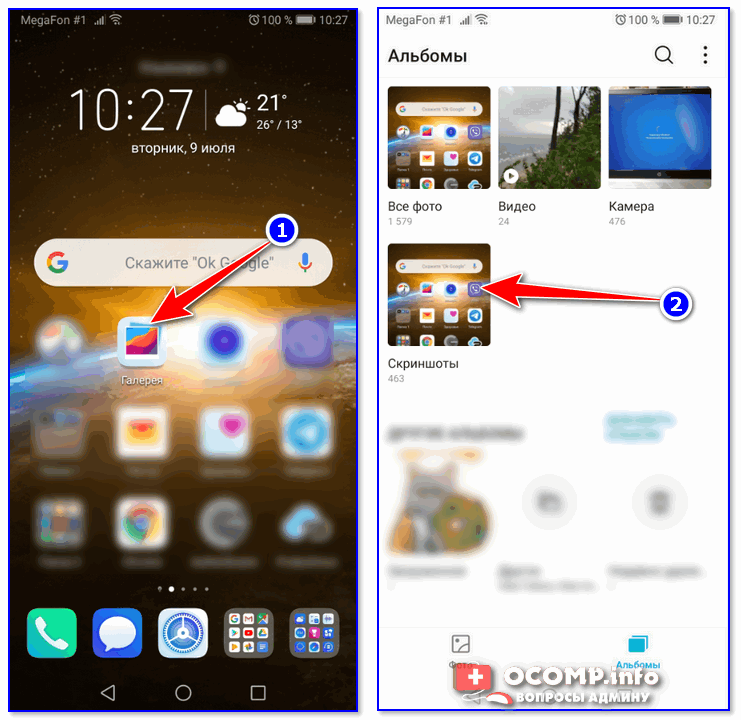 Специально для них предусмотрены бьюти-фильтры. Редактирование снимков свободное, много рамок для того чтобы создать оригинальный коллаж.
Специально для них предусмотрены бьюти-фильтры. Редактирование снимков свободное, много рамок для того чтобы создать оригинальный коллаж.
Огромное количество макетов
Больше 100 красочных шрифтов
Эффект размытия можно применить в режиме реального времени
Программа сама подгоняет картинку под размер публикации в соцсеть
Присутствуют рекламные объявления
Сложный интерфейс
Есть платный контент
Количество загружаемых фото
7
Качество коллажа
8
Итого
7
Богатый функционал и качественный коллаж, но сложный интерфейс
Законченная работа будет сохранена в самом высоком разрешении из всех возможных на телефоне.
Frame Collage
Это один из самых мощных редакторов, его установили более 1 000 000 раз, имеет высокий рейтинг в магазине Google Play. На выбор пользователя множество рамок, текстов, наклеек и стикеров. Шрифты можно создавать самостоятельно.
Сотни макетов на выбор пользователя
Самостоятельное создание шрифта
Удобный интерфейс
Работает на большинстве устройств
Есть реклама
Может зависать на части телефо
Текст не всегда печатается
Количество загружаемых фото
5
Качество коллажа
8
Итого
7.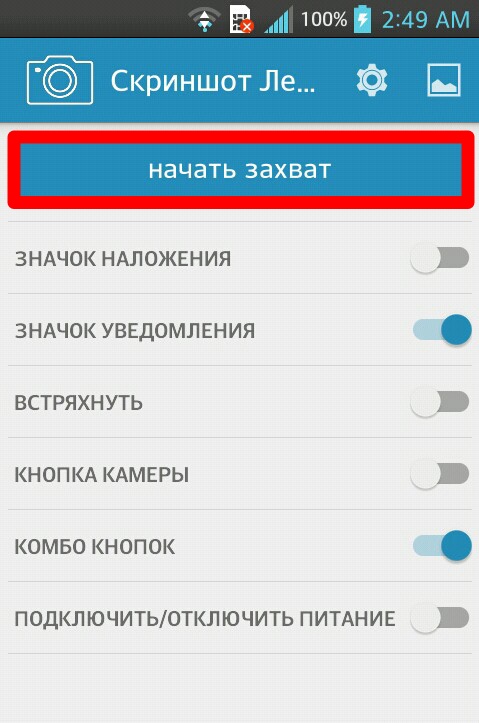 2
2
Приложение отличное, много опций, высокое качество, но мало загружаемых фото
Есть специальная опция 3D коллажа, с ее помощью можно создать объемные снимки и перемешать их с обычными фотографиями.
Bazaart
Отличная утилита, позволяющая создавать многослойные коллажи. Здесь можно работать сразу с несколькими слоями, менять их очередность или прозрачность. Также программа позволяет удалять ненужный фон и вырезать фигуры из общего снимка.
Можно сохранить шаблон работы и вернуться к ее редактированию
Отличное качество коллажа на выходе
Есть обучающие видео
Можно смотреть работы других пользователей
Часть контента платная
Есть рекламные объявления
Количество загружаемых фото
9
Качество коллажа
9
Итого
8
Один из лучших редакторов, обширный функционал, высокое качество
Данное приложение доступно только смартфонам на базе iOS.
PicsArt
Это универсальное приложение, с его помощью можно редактировать фото и делать оригинальные фотоколлажи.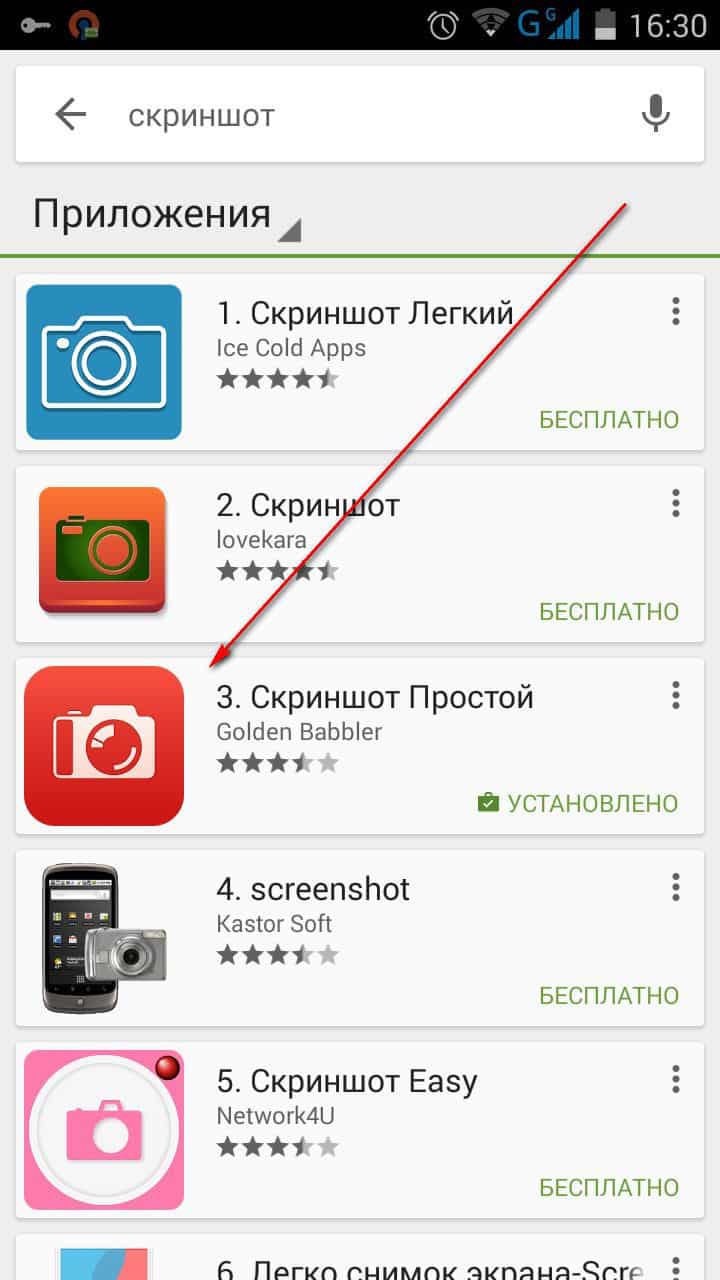 Присутствует множество фильтров, стикеров и эффектов. Можно воспользоваться шаблонами постов и другими интересными инструментами.
Присутствует множество фильтров, стикеров и эффектов. Можно воспользоваться шаблонами постов и другими интересными инструментами.
Много шаблонов и регулируемых макетов
На снимках можно рисовать и писать
Можно создавать эффекты в режиме реального времени
Есть «Лента», где представлены работы других пользователей
Много рекламы
Присутствует платный контент
Поддерживается не на всех моделях
Количество загружаемых фото
7
Качество коллажа
9
Итого
7.8
Качественно сделанное приложение, коллажи создаются в высоком качестве
Как сделать коллаж онлайн из фотографий с телефона
Кроме приложений есть большое количество онлайн сервисов, где можно создать коллаж. Самые популярные:
Большинство подобных сервисов работает по одной схеме. На сайт загружается нужное количество фото, затем они выстраиваются по определенным местам. Далее накладываются эффекты, ставятся рамки. Получившаяся картинка сохраняется на телефон.
4.6 / 5 ( 34 голоса )
Автор
Михаил
Некоторое время работал в салоне связи МТС. Хорошо разбираюсь в технике, интересуюсь сферой мобильных компаний и приложений
Как делать 3D-фотографии на смартфоне
Последнее обновление от пользователя Макс Вега
.
С помощью специальных приложений на смартфоне теперь можно превращать 2D-фотографии в 3D-изображения. В этой статье мы объясним, как делать 3D-фотографии и создавать их из уже готовых изображений в Вашей галерее.
Одна из самых популярных социальных сетей дает возможность конвертировать фотографии из Вашей галереи (2D) в 3D-изображения. Для этого создайте публикацию, как обычно. Независимо от того, делаете ли Вы снимок из приложения Facebook или добавляете фото из своей галереи, вверху экрана Вы увидите опцию Сделать 3D (Make 3D) . Нажмите на нее, и Ваша фотография будет обработана. Вам нужно только наклонить телефон, чтобы увидеть глубину изображения в 3D.
Вы можете загрузить Facebook для Android здесь и для iPhone здесь.
LucidPix
Это приложение позволяет делать 3D-фотографии, а также преобразовывать изображения из Вашей галерее в 3D-изображения, визуализируя их с помощью инструмента искусственного интеллекта. Вы получаете ощущение глубины, когда двигаете или наклоняете свой мобильный телефон. Итак, после предоставления приложению доступа к Вашей галерее и камере, щелкните значок камеры внизу, а затем сделайте это снова в верхнем левом углу. Сделайте фото, и оно будет обработано в 3D. Вы также можете выбрать существующий снимок на своем мобильном телефоне и нажать опцию Создать 3D-фото (Generate 3D Photo). При желании также можно применять к изображению фильтры и рамки в 3D. Вы можете поделиться своими фотографиями с сообществом LucidPix или в приложениях, поддерживающих 3D-изображения, таких как Facebook, например. Другой вариант — сохранить эти изображения как 3D-видео или 3D-GIF, чтобы затем поделиться ими в других социальных сетях.
Вы получаете ощущение глубины, когда двигаете или наклоняете свой мобильный телефон. Итак, после предоставления приложению доступа к Вашей галерее и камере, щелкните значок камеры внизу, а затем сделайте это снова в верхнем левом углу. Сделайте фото, и оно будет обработано в 3D. Вы также можете выбрать существующий снимок на своем мобильном телефоне и нажать опцию Создать 3D-фото (Generate 3D Photo). При желании также можно применять к изображению фильтры и рамки в 3D. Вы можете поделиться своими фотографиями с сообществом LucidPix или в приложениях, поддерживающих 3D-изображения, таких как Facebook, например. Другой вариант — сохранить эти изображения как 3D-видео или 3D-GIF, чтобы затем поделиться ими в других социальных сетях.
Вы можете скачать LucidPix для Android здесь и здесь для iOS.
PopPic
Еще один инструмент для 3D-фотографий. После предоставления PopPic разрешения на доступ к Вашей камере и фотогалерее, нажмите кнопку Камера (Camera) в нижней части экрана, чтобы сделать снимок прямо из приложения, или нажмите Фотографии (Photos) и выберите изображение, которое хотите преобразовать в 3D-фотографию. Затем Вам просто нужно будет наклонить телефон, чтобы запечатлеть глубину фотографии, а также Вы сможете применять фильтры, если захотите. Нажав кнопку Поделиться (Share) в правом нижнем углу, Вы сможете опубликовать свой снимок в Facebook и других социальных сетях, совместимых с 3D, или как видео на других несовместимых платформах.
Затем Вам просто нужно будет наклонить телефон, чтобы запечатлеть глубину фотографии, а также Вы сможете применять фильтры, если захотите. Нажав кнопку Поделиться (Share) в правом нижнем углу, Вы сможете опубликовать свой снимок в Facebook и других социальных сетях, совместимых с 3D, или как видео на других несовместимых платформах.
PopPic доступен только для iOS. Вы можете скачать его здесь.
Советы по съемке 3D-фотографий на мобильный телефон
Учитывая то, что когда Вы делаете снимки на свой мобильный телефон, у Вас, скорее всего, недостаточно линз для захвата всех углов, и искусственный интеллект будет ограничен, когда дело дойдет до точного восстановления глубины. Поэтому для достижения наилучших результатов рекомендуется снимать фотографии на одноцветном фоне и размещать объекты или людей в центре изображения и отдельно от фона, чтобы сохранить глубину. Таким образом, у инструментов ИИ (AI) будет меньше информации, которую нужно дополнять, и они будут более эффективными.
Изображение: © 123RF.com
Как сделать телефон эстетичным и красивым 2021
Современного человека невозможно представить без гаджетов. 21 век – век технологий, так что большая часть населения Земли может похвастаться смартфоном. Существует множество брендов, моделей и расцветок, поэтому выбрать нужный бывает непросто.
Но выбор сделан, телефон куплен. Что дальше? Скачивать множество приложений и засорять память? Искать среди них нужное, судорожно перелистывая страницы с установками? Смартфон изначально несет в себе множество полезных функций, но если сам вид телефона не радует глаз, то с большей вероятностью, на многие из “полезностей” вам будет наплевать. Давайте рассмотрим, как сделать телефон эстетичным и красивым.
Как сделать телефон эстетичным
Человек устроен так, что действительно продуктивным и собранным он становится лишь в том случае, если ему нравится его рабочее место. Смартфон – то же рабочее пространство, поэтому многие задумываются о том, как сделать телефон эстетичнее.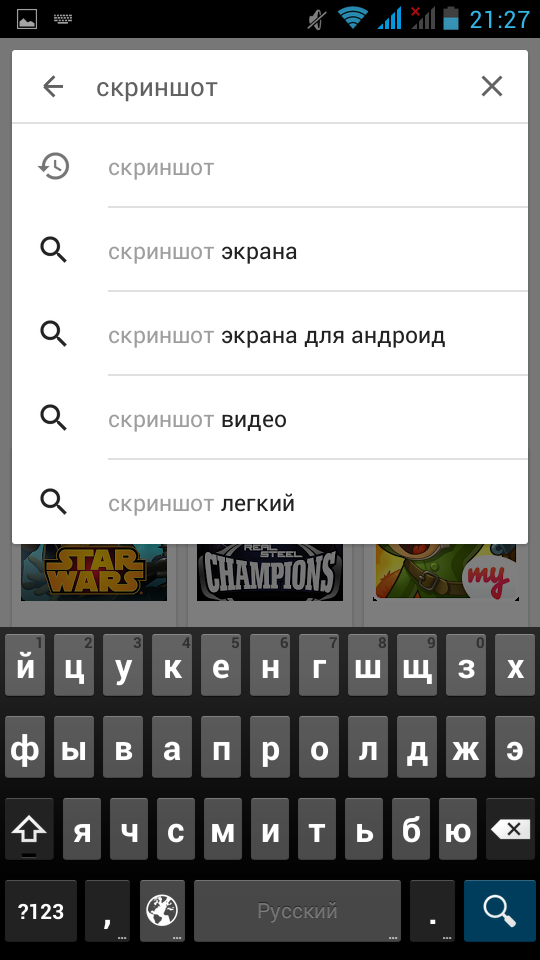 Разберем самые простые и действительно рабочие способы:
Разберем самые простые и действительно рабочие способы:
Чехлы
Самый примитивный и действенный способ преобразить смартфон – надеть на него чехол. Он может быть любым – яркий с принтами или однотонный пастельный.
К слову, сделать кейс для телефона можно и своими руками. За основу, конечно, придется взять ненужный, но сам принт – дело лично ваше. Рисуйте, клейте, вырезайте, вкладывайте. Главное – чтобы чехол нравился вам.
Приятные обои на телефоне
Первое, что вы увидите на экране телефона перед его использованием – это обои. Они могут быть как картинкой, так и видео, так что полет фантазии просто огромен.
Красивые и эстетичные картинки можно найти на Pinterest, в ВК также много групп данной тематики. Некоторые смартфоны поддерживают функцию “живые обои” (при удерживании пальца на экране картинка превращается в видео).
Необычные имена контактов
Тут все предельно просто – заходите в список контактов и по очереди редактируете каждый из них. Можно добавить эмоджи, поменять фотографию контакта на что-то красивое.
Можно добавить эмоджи, поменять фотографию контакта на что-то красивое.
Кроме того, было бы прикольно изменить и сами названия. Например, вместо имени подруги написать слово, которое ассоциируется с ней, возможно то, как вы её называете.
Создать папки для приложений
Данный способ позволяет сделать телефон эстетичным, но также выполняет не только эту функцию. Он ещё делает рабочий стол более практичным и удобным, ведь вы знаете, в какой из папок находится нужное приложение. Например, программу Instagram можно отнести в папку “соцсети”, а Farm – в “игры”.
К слову, многие умудряются распределять приложения по цветам. С точки зрения дизайна – круто! Но если посмотреть с практичной стороны… Каша, одним словом. Конечно, можно привыкнуть, со временем, но стоит ли оно того? Дело каждого.
Удаление ненужных приложений
Мусор, как бы вы его не складывали, так и останется ненужным хламом. Тогда зачем его копить? Удалите игры, в которые не играете, приложения, которые не понравились. У каждого есть ярлыки на рабочем столе, которые просто есть.
У каждого есть ярлыки на рабочем столе, которые просто есть.
Это как платье на особый случай. Оно вроде может пригодиться, но когда – не понятно, только место занимает. Скачать его обратно можно будет в любой момент, тогда зачем засорять свой телефон уже сейчас?
Установка полезных приложений
Даже представить трудно, как много действительно хороших приложений есть. Планеры, дневники питания и личные дневники, различные программы для напоминаний (выпрямить спину, выпить стакан воды, покормить животного или покушать самостоятельно, если придерживаетесь правильного питания).
В общем, сделать телефон эстетичным и красивым не так трудно, как может показаться. Главное делать именно так, как хочется. Выбирать цветовую гамму, которая больше всего нравится, любимые картинки, не жалеть на оформление времени. Именно в этом случае вы получите тот самый результат, на который рассчитывали – красивый и эстетичный смартфон. Для наглядности можете посмотреть видео, представленное ниже.
Всем привет! Меня зовут Максим. Я являюсь главным редактором на сайте helpad.ru. Пишу качественные и проверенные на личном опыте статьи. Также веду YouTube-канал, где в видеоформате показываю выполнение определенных инструкций.
Как сделать скриншот на телефоне
Скриншот – простыми словами, это фотография экрана. Как сделать скриншот экрана компьютера или ноутбука мы с Вами узнали на Урок № 26. А в этой статье я Вам расскажу, как сделать скриншот на телефоне.Для разных устройств варианты сделать копию экрана, могут несколько отличатся. Для большинства телефонов на операционной системе Android версии выше 4.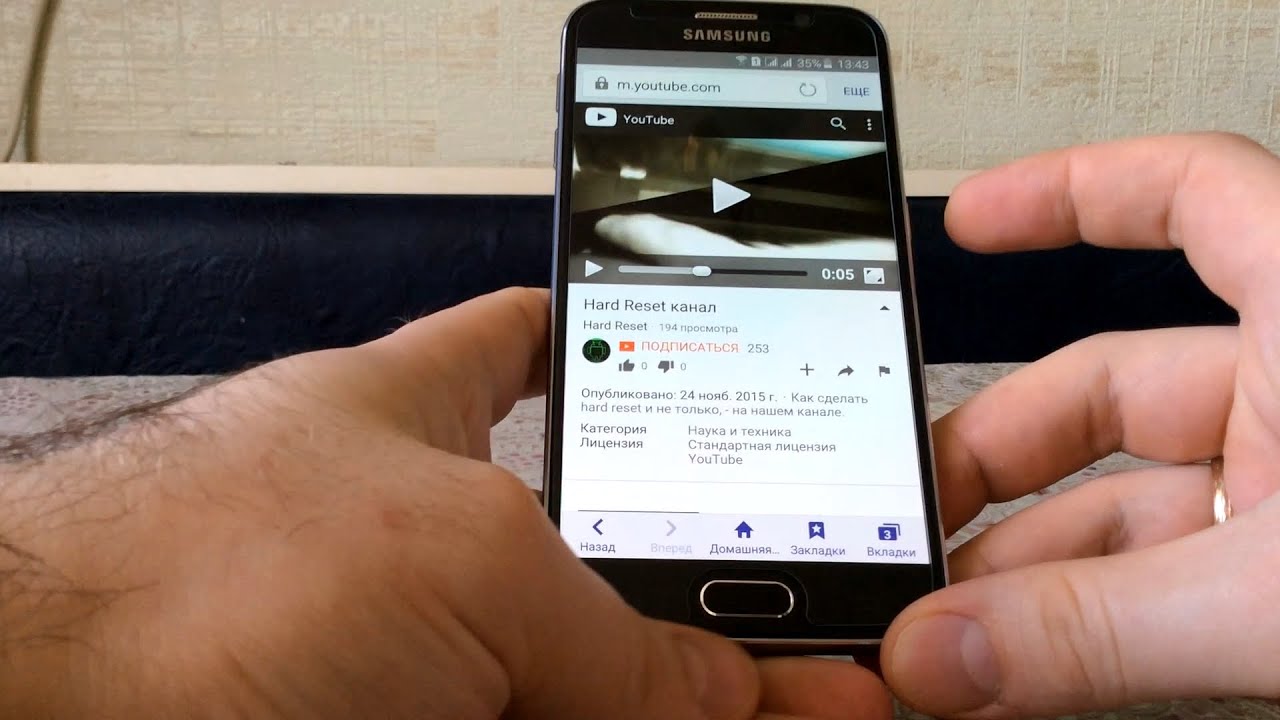 0, (обзор ОС можно посмотреть здесь), существует стандартный вариант. Необходимо одновременно нажать клавишу «Включения/Выключения» и клавишу «Уменьшения громкости» на одну – две секунды.
0, (обзор ОС можно посмотреть здесь), существует стандартный вариант. Необходимо одновременно нажать клавишу «Включения/Выключения» и клавишу «Уменьшения громкости» на одну – две секунды.
Результат сохраняется в папке Pictures/Screenshots/.
На некоторых телефонах, есть свои, фирменные способы сохранить снимок экрана.
На телефонах Samsung нужно нажать кнопки «Назад» и «Домой».
На телефонах Xiaomi — «Уменьшения громкости» и пункт меню в виде трех полосок.
На некоторых моделях Huawei – после нажатия кнопки «Выключение» появляется меню, среди которых есть пункт «Screenshot».
На операционной системе iOS, на которой работают смартфоны Apple, нужно нажать клавишу «Блокировка» и «Домой».
Рис. 3 iPhon
3 iPhonСкриншоты сохраняются там же где и фото с камеры.
Если по каким либо причинам не получается сделать снимок экрана ни одним из вышеописанных способов, тогда необходимо скачать специализированную программу.
В магазине приложений, для Android это Play Маркет, в строке поиска набираем «скриншот экрана». У нас появляется список приложений, из которого можно выбрать понравившийся вариант.
Рис.4 Play МаркетСкриншот легкий
Я расскажу, как пользоваться программой «Скриншот легкий». Выбираем в списке эту программу, устанавливаем и открываем её.
Рис.5 Скриншот легкийВ открывшимся окне мы видим основные настройки программы. (Дополнительные настройки в меню вверху, где три точки).
Рис.6 Скриншот легкий_2 По умолчанию пункт меню «Встряхнуть» – выключен. Если его включить, сделать
скриншот можно будет простым встряхиванием телефона. Для того, что бы
активизировать программу нажимаем на пункт меню «Начать захват». Полоска меню меняет цвет и название, и
появляется полупрозрачный рисунок фотоаппарата.
Для того, что бы
активизировать программу нажимаем на пункт меню «Начать захват». Полоска меню меняет цвет и название, и
появляется полупрозрачный рисунок фотоаппарата.
Нажимаем кнопку
запускаем нужное нам приложение, я для примера запустил календарь.
Рис.9 КалендарьДля того чтобы сделать скриншот экрана нажимаем на наш полупрозрачный значок, или встряхиваем экран (если мы предварительно включили этот пункт в настройке). Для того что бы остановить приложение, нажимаем на значок приложения, в открывшемся окне нажимаем «Остановить захват».
Скриншот легкий, кроме сохранения скриншотов может записывать видео. Для этого, после запуска приложения, в меню «Скриншот» делаем свайп влево, выбираем пункт «Запись экрана».
Рис. 10 Запись видео
10 Запись видеоНажимаем на этот пункт, так же меняется цвет меню, и появляется полупрозрачный значок видеокамеры.
Рис.11 Запись включенаТак же нажимаем «Домой». Для начала записи нажимаем на значок видеокамеры. После этого все действия на экране будут записываться. Останавливается запись повторным нажатием на значок. Выключается приложение, так же как и при записи скриншота. Видео сохраняется в той же папке, что и скриншоты.
После того, как мы сделали все необходимые скриншоты, мы можем захотеть перебросить их на компьютер. Как это сделать, можно почитать здесь. Единственное отличие, там перебрасываются фотографии, а здесь скриншоты.
<<Назад. Как пользоваться планшетом
>>Вперед. Тор браузер
Поделиться ссылкой:
Простые способы как сделать скриншот на Самсунге и других телефонах Андроид
Как сделать скриншот на Самсунг телефоне или другом смартфоне Андроид? – это вопрос иногда застает нас врасплох, когда необходимо поделиться изображением экрана с друзьями или прислать наглядное подтверждение выполненных звонков работодателю.
Итак, как легко можно сделать скриншот на Самсунге?
Это руководство касается смартфонов Samsung Galaxy S9, Galaxy S9 Plus, Galaxy Note 8, Galaxy S8, Galaxy S8 Plus, Galaxy S7, Galaxy S7 Edge, Galaxy Note 5, Galaxy S6, Galaxy S5, Galaxy S4, Galaxy S3, Galaxy Note 4, Galaxy Note 3, Galaxy Note 2 и Galaxy С а также других моделей телефонов Samsung.
Также это касается других телефонов на Андроид – Android 4.0 Ice Cream Sandwich, Jelly Bean (4,1, 4,2, 4,3), KitKat (4,4), Android 5.0 Lollipop, Android 6,0, Android 7,0 , Android 8,0 Oreo и Android 9.0 Pie (таким образом сюда входит большинство телефонов на Андроид).
Как сделать скрин на маке: 4 способа
Как сделать скриншот на Самсунг телефоне проводя ладонью по экране
- Для того, чтобы сделать скриншот прикосновением ладони надо выполнить следующее: Расположите вашу руку вертикально у края экрана телефона (словно вы каратист и готовы разломать его пополам).
- Горизонтально проведите ладонью через экран, будто ваша рука – это сканер.

- Вы должны услышать как сработала камера, увидеть движение скриншота по экрану, и получить сообщение, что он уже сохранен в галерее.
- Этот процесс возможно потребует от вас несколько попыток.
Этот метод работает в следующих устройствах, а также в большинстве Samsung телефонов, которые вышли после 2013: Samsung Galaxy S9, Galaxy S9 Plus , Galaxy S8, Galaxy S8 Plus , Galaxy S7, Galaxy S6, Galaxy S6 Edge , Galaxy S6 Plus , Galaxy S5, Galaxy S4, Galaxy Note 8, Galaxy Note 5, Galaxy Note 4 и Galaxy Note 3.
КАК ЗАЙТИ В ДАРКНЕТ С ТЕЛЕФОНА (ANDROID), АЙФОНА, ПК
Если движение ладонью не работает, чтобы включить его вам нужно изменить настройки.
- Откройте Настройки > Дополнительные функции (На некоторых старых телефонах – Настройки > Движения и жесты).
- Включите соответствующую функцию для скриншотов.
Как сделать скриншот на телефоне с помощью кнопок
Все ли это варианты как сделать скриншот на телефоне Самсунг?
К счастью большинство Android телефонов предлагают более простой метод для захвата экрана.
Как сделать слайм без клея, тетрабората натрия и загустителя: простые рецепты
Для того, чтобы сделать скиншот на телефоне с помощью кнопок, нужно нажать и удерживать одновременно домашнюю кнопку и кнопку питания:
- Нажмите одновременно на кнопку выключения питания и кнопку “возвращение на главный экран” (или отмена действия).
- Удерживайте обе кнопки в течение более чем секунды, пока вы не услышите спусковой звук или увидите визуальные признаки, того, что скиншот сделан.
Источник: www.digitaltrends.com/
Как сделать скриншот на любом телефоне и планшете под Андроид
Рано или поздно у любого владельца Android-устройства возникает необходимость сделать снимок экрана. Как бывалый пользователь ПК вы знаете, что на компьютере для этого есть специальная клавиша — PrintScreen. Вы открываете виртуальную клавиатуру, а там… ничего подобного.
Только без паники! Всё гораздо проще, чем кажется на первый взгляд. Способов сделать скриншот на Андроид ничуть не меньше, чем на ПК, просто они не так очевидны. Предлагаем узнать о них подробнее.
Предлагаем узнать о них подробнее.
Универсальный способ для всех версий Android, начиная с 4.0
Чтобы запечатлеть содержимое экрана смартфона или планшета, достаточно, как и на компьютере, нажать определенные клавиши. Но не на виртуальной клавиатуре, а на корпусе гаджета. Это «Power» (кнопка включения) и «Volume Down» (нижняя половина качельки громкости). Нажмите обе кнопки строго одновременно и немного подержите их в таком положении. Через 1-2 секунды вы услышите звук затвора фотоаппарата — это значит, скриншот готов. После этого система автоматически сохранит его в каталоге /Pictures/Screenshots или /Pictures/ScreenCapture внутренней памяти устройства.
Метод работает на телефонах и планшетах любых производителей — Nexus, Fly, Motorola, Sony Xperia, ZTE, Huawei и т. д. Единственное условие — на устройстве должна быть установлена не слишком старая версия Андроида, остальное — не важно.
Фирменные методы
Некоторые производители мобильных девайсов, стремясь облегчить жизнь своим пользователям, разрабатывают дополнительные способы получения скриншотов. Рассмотрим несколько примеров.
Рассмотрим несколько примеров.
Samsung
Чтобы сделать скриншот на старой модели смартфона этой марки, такой, как Samsung Galaxy S с версией Андроид 2.3, достаточно нажать и 1-2 секунды удерживать кнопки «Назад» и «Домой».
На моделях, выпущенных не более 4 лет назад, например, на телефоне Samsung Galaxy s2 и на планшете Galaxy Tab 2, используется вышеописанный универсальный способ — одновременное нажатие кнопок «Включение» и «Громкость-«.
На самых современных аппаратах, таких, как Samsung Galaxy a3, Samsung Galaxy j3 и других — сошедших с конвейера не раньше, чем год-два назад, применяется третий способ. Это одновременное нажатие кнопок «Включение» и «Домой».
Кстати, на одних устройствах работают оба варианта — и этот, и предыдущий. А на других — только последний.
Для современных гаджетов Samsung есть еще один способ получения скриншотов — жестовый. Чтобы запечатлеть картинку на экране, достаточно провести по нему ребром ладони справа направо или наоборот. По умолчанию опция отключена. Чтобы ее задействовать, откройте меню настроек — раздел «Управление» — «Управление ладонью» и выберите «Снимок экрана».
По умолчанию опция отключена. Чтобы ее задействовать, откройте меню настроек — раздел «Управление» — «Управление ладонью» и выберите «Снимок экрана».
Готовые скриншоты сохраняются в папке Pictures/ScreenCapture.
HTC
Смартфоны HTC позволяют фотографировать экран двумя способами:
- Универсальным — одновременным нажатием «Включения» и «Громкости-«.
- Нажатием кнопок «Включения» и «Home». Этот вариант поддерживается не всеми устройствами. Если на вашем он не работает, используйте первый.
Xiaomi
Смартфоны и планшеты Xiaomi тоже поддерживают дополнительные методы получения скриншотов. Это одновременное нажатие «Громкости-» и клавиши в виде трех полосок (меню), а также иконки «Screenshot», которая находится за шторкой панели уведомлений.
LG
Программная оболочка Android-смартфонов LG содержит фирменное приложение Quick Memo (QMemo+), которое не только делает снимки экрана, но и позволяет их обрабатывать во встроенном редакторе. Например, обрезать по краям, добавлять надписи и т. п.
Например, обрезать по краям, добавлять надписи и т. п.
Чтобы запустить Quick Memo, опустите шторку панели уведомлений и коснитесь значка, который показан на картинке ниже.
Кроме того, на устройствах LG работает универсальный способ.
Lenovo
Фирменная оболочка Lenovo VIBE UI также содержит встроенную функцию создания скриншотов. Она вызывается:
- Из выпадающего меню.
- Из меню кнопки включения и блокировки устройства.
Ну и конечно, на смартфонах и планшетах Lenovo работает традиционный способ — нажатие сочетания кнопок «Power» и «Volume Down».
Asus Zenfone
У Asus Zenfone и Zenfone 2 тоже есть свои фирменные фишки, которые предоставляет оболочка ZenUI.
Чтобы делать скриншоты одним касанием, внесите небольшие изменения в настройки Asus ZenUI:
- Зайдите в меню параметров гаджета, откройте раздел «Индивидуальные настройки Asus» и выберите «Кнопку последних приложений». Назначьте кнопке действие «Нажать и удерживать для снимка экрана».
 После этого она (кнопка, которая показана на картинке ниже) при долгом нажатии будет «фотографировать» изображение на дисплее.
После этого она (кнопка, которая показана на картинке ниже) при долгом нажатии будет «фотографировать» изображение на дисплее.
- Для Zenfone 2: находясь на домашнем экране, откройте меню быстрых настроек. Далее зайдите в раздел «Дополнительные настройки» и выберите опцию «Скриншот». Подтвердите сохранение. После этого иконка «Сделать снимок экрана» появится в быстрых настройках.
Meizu
Китайские гаджеты Meizu в зависимости от модели позволяют снимать экран двумя разными способами:
- Первый — универсальный.
- Второй — путем одновременного нажатия кнопок «Включение» и «Домой».
На Андроиде 3.2 и более старых
Чтобы сфотографировать изображение на дисплее в Android 3.2, нажмите и удерживайте кнопку «Последние приложения» (как на Asus Zenfone). Но здесь никаких предварительных настроек делать не нужно.
Древние версии Андроида — 1 и 2, к сожалению, данной функции не имеют вообще. Чтобы восполнить недостаток, придется установить стороннее приложение.
На устройствах с кастомной прошивкой
Кастомные прошивки наделяют Android-девайсы многими полезными дополнениями, и одно из них — удобное создание снимков экрана. Опция «Сделать скриншот» находится прямо в меню кнопки выключения.
На Андроиде 6 и 7 версий
Одновременно нажимать несколько кнопок, которые располагаются по разные стороны дисплея, особенно на планшетах с большой диагональю, согласитесь, крайне неудобно. Наконец об этом догадались и в корпорации Google: зимой 2015 года разработчики выпустили обновление для Android 6.0, которое позволяет делать скриншоты одним касанием. Новая функция называется «Google Now on Tap» и находится в меню «Поделиться», которое открывается долгим нажатием на кнопку «Домой».
Изображения, полученные с помощью «Google Now on Tap», отличаются от сделанных стандартным (универсальным) способом тем, что на них отсутствуют панели уведомления и навигации. Это удобно: если вы делаете скриншот, например, для публикации в блоге, вам не придется его обрезать.
Через компьютер
Программ, с помощью которых пользователь может управлять телефоном с компьютера, написано немало. Основную их массу создают производители устройств, но только для аппаратов своей марки. Однако есть и универсальные. Одно из лучших приложений такого класса, на наш взгляд, — это бесплатный MyPhoneExplorer. Помимо удаленного управления контентом на смартфоне или планшете любой модели, он позволяет делать снимки экрана и сохранять их на ПК.
Программа состоит из двух модулей: серверного, который устанавливается на компьютер на базе Windows, и клиентского, предназначенного для установки на Android-гаджет. Взаимодействие модулей обеспечивает сопряжение телефона и ПК тремя способами: по USB-кабелю (не забудьте включить на телефоне отладку USB), по Wi-Fi (если оба устройства в одной сети) и по Bluetooth.
MyPhoneExplorer позволит управлять мобильным девайсом так же, как если бы вы держали его в руках. Но сейчас мы не будем изучать его возможности. Наша задача — разобраться, как сделать скриншот:
- Сначала установим соединение.
 Желаемый способ задается в настройках программы на ПК.
Желаемый способ задается в настройках программы на ПК. - После того как данные мобильного устройства появятся в MyPhoneExplorer, зайдем в меню «Разное» и выберем «Клавиатура телефона».
- Когда картинка с экрана последнего отобразится в окошке на ПК, кликнем кнопку сохранения.
С помощью программ из Google Play
Захват экрана
Приложение «Захват экрана» делает снимки как с помощью кнопок — программной и аппаратных, так и методом встряхивания устройства. Как и предыдущая программа, оно включает в себя простые средства редактирования готовой картинки. Не требует обязательных прав root, но если они есть, предоставляет чуть больше возможностей.
OK Screenshot
Функциональность приложения OK Screenshot практически не отличается от двух предыдущих: всё та же программная кнопка и встроенный мини-редактор с функцией обрезки кадра и рисования. Требует обязательного root’a.
Как защитить телефон и аккаунт от взлома: инструкция РБК Трендов
По последним данным, скандальное видео Артема Дзюбы утекло в сеть, потому что телефон футболиста взломали. Рассказываем, как защитить устройство, соцсети и мессенджеры, даже если ничего компрометирующего там нет
Рассказываем, как защитить устройство, соцсети и мессенджеры, даже если ничего компрометирующего там нет
На нашем телефоне или в чатах часто содержатся личные сведения, которые злоумышленники могут использовать в своих целях. Например, номера карт, доступы к онлайн-банкам, домашний адрес или рабочая переписка. Со смартфоном в руках легко получить логины и пароли к приложениям, ведь их зачастую высылают по СМС. А еще мошенники могут узнать о ваших пожилых родственниках и обмануть их, используя всю известную информацию. Вот как всего этого избежать.
Как защитить свой телефон
1. Используйте сложный пароль. Его можно установить вместо четырех- или шестизначного PIN-кода для разблокировки.
На iPhone: зайдите в «Настройки» → «Touch ID и код-пароль» → «Запрос пароля: сразу»; «Сменить пароль» → «Произвольный код (буквы + цифры)».
Чтобы усилить защиту, включите сброс всех данных после десяти неудачных попыток.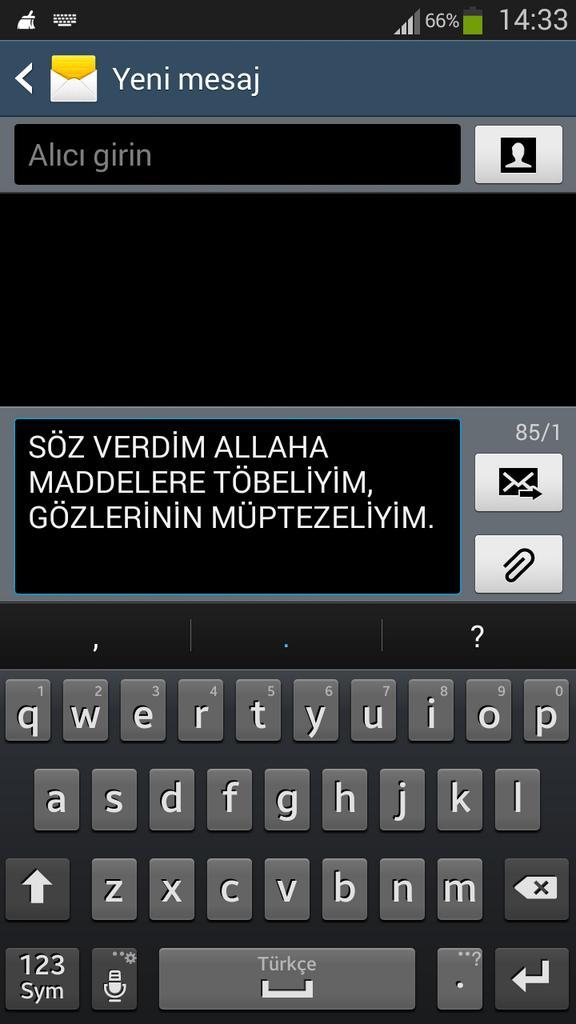
На Android: «Настройки» → «Безопасность» → «Блокировка экрана», выберите «Пароль» в качестве способа блокировки экрана и установите пароль из букв и цифр. Затем «Настройки» → «Безопасность», уберите галочку «Показывать пароли».
2. Отключите уведомления на заблокированном экране. Это помешает злоумышленникам видеть письма и сообщения — включая коды для подтверждения платежей.
На iPhone: «Настройки» → «Пароль» («Touch ID и пароль») → раздел «Доступ с блокировкой экрана» и «Настройки» → «Уведомления» → «Показ миниатюр» → «Без блокировки».
На Android: «Настройки» → «Приложения», выберите приложение и уберите галочку «Показать уведомления».
3. Включите двухфакторную проверку на телефоне и компьютере. При двухфакторной авторизации, помимо пароля, вы подтверждаете вход при помощи SMS-кода, который отправляется на подключенное вами устройство. Так у посторонних не будет доступа к вашему аккаунту.
На iPhone: Сайт Apple ID → «Двухфакторная идентификация» → «Вкл» Затем: «Безопасность» → «Проверенные номера телефонов» → «Изменить» → «Добавить номер телефона с возможностью приема текстовых сообщений».
На Android: Зайдите на Google Account и следуйте инструкциям на сайте.
4. Выключите автоматическую синхронизацию данных. Именно из-за нее часто попадают в сеть интимные фото знаменитостей: хакеры взламывают их облачные хранилища с других устройств.
На iPhone: «Настройки» → «Apple ID, iCloud, медиаматериалы» (или просто нажмите на свое имя и фамилию в самом верху) → «iCloud» → «iCloud Drive» и «Фото» — Выкл.
На Android: «Настройки Google» → «Мое местоположение» — нажмите Выкл. для «Отправка геоданных» и «История местоположений». «Поиск и подсказки» — отключите Google Now. «Google Фото» → «Настройки» → «Автозагрузка» — отключите автоматическую отправку фото на серверы Google.
5. Уберите автоматическое подключение к Wi-Fi. По умолчанию телефон автоматически подключается к знакомым Wi-Fi-сетям. Однако публичные сети часто слабо защищены, и их легко взломать. Так мошенники получат доступ ко всем данным на вашем смартфоне.
Уберите автоматическое подключение к Wi-Fi. По умолчанию телефон автоматически подключается к знакомым Wi-Fi-сетям. Однако публичные сети часто слабо защищены, и их легко взломать. Так мошенники получат доступ ко всем данным на вашем смартфоне.
На iPhone: «Настройки» → «Wi-Fi» → Выбрать публичную сеть (например, ту, к которой вы подключались в метро или кафе) → «Забыть эту сеть», а также «Автоподключение» и «Автодоступ» — Выкл. Затем возвращаемся к списку сетей и нажимаем «Спросить» рядом с «Запрос на подключение» и «Автодоступ к точке».
На Android: «Настройки» → «Wi-Fi», зажмите нужную сеть, в появившемся меню удалите ее. В разделе «Расширенные настройки» уберите галочку «Всегда искать сети».
В разделе «Расширенные настройки» уберите галочку «Всегда искать сети».
6. Запретите приложениям доступ к фотографиям / SMS / контактам. Многие приложения получают доступ к локации, фото, соцсетям, интернет-трафику. Этим могут воспользоваться мошенники.
На iPhone: «Настройки» → «Конфиденциальность»: «Геолокация», «Отслеживание» и во всех приложениях проставьте Выкл.
На Android: «Настройки Google» → «Подключенные приложения» — отключите все лишние.
Что еще можно сделать на iPhone:
1.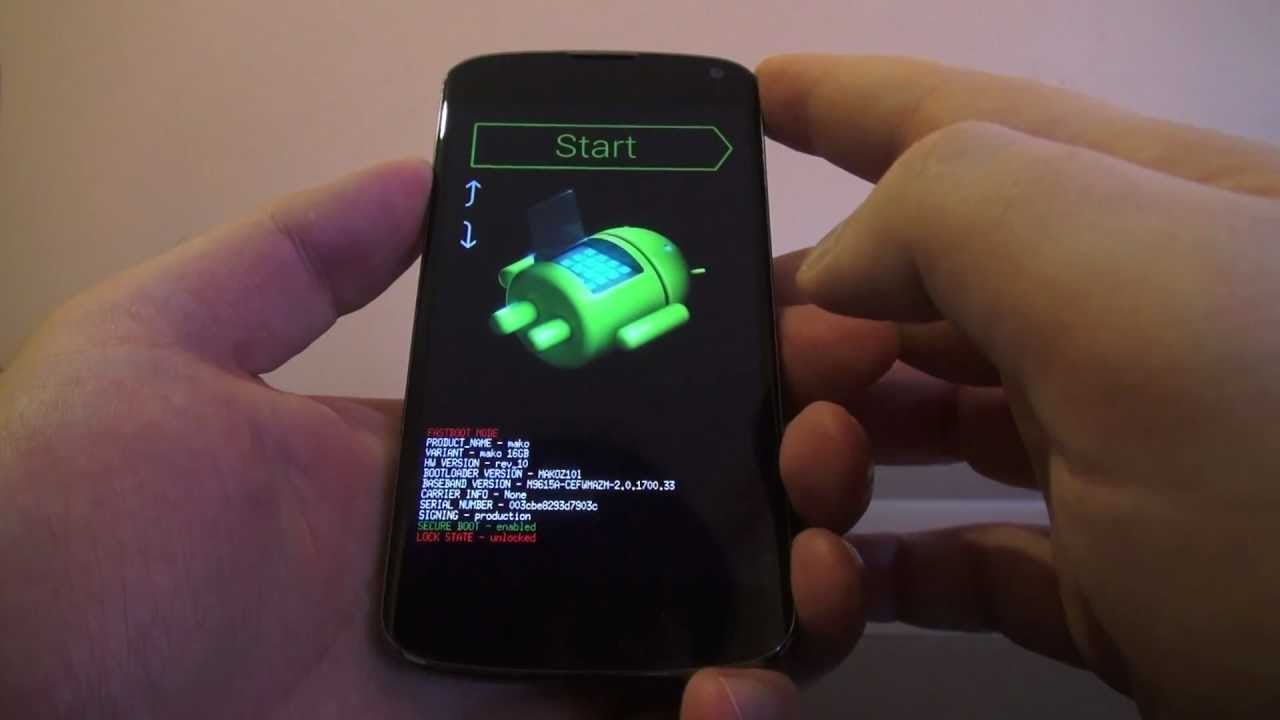 Отключите автозаполнение паролей. Так посторонние не смогут войти в приложения и сервисы, которыми вы часто пользуетесь. «Настройки» → «Пароли» → «Автозаполнение паролей» — Выкл.
Отключите автозаполнение паролей. Так посторонние не смогут войти в приложения и сервисы, которыми вы часто пользуетесь. «Настройки» → «Пароли» → «Автозаполнение паролей» — Выкл.
2. Отключите cookies и автозаполнение в браузерах. Это история браузера, в которой хранятся все сайты, которые вы посещали, а также логины, пароли и настройки на них.
Для Safari: «Настройки» → «Safari» → «Конфиденциальность и безопасность» → «Без перекрестного отслеживания» и «Блокировка всех cookie» — Вкл. А также «Автозаполнение» — убедитесь, что везде стоит Выкл.: хранение данных, контактов, кредитных карт.
Для других браузеров — посмотрите в настройках.
Что еще можно сделать на Android:
1. Скачивайте приложения только в Google Play Store и «Яндекс.Store». В отличие от iOS, Android — открытая ОС, и любое подозрительное ПО может занести вирус, украсть ваши данные или накачать гигабайты рекламы из интернета. У официального магазина есть функция Google Play Защита: она ежедневно сканирует 50 млрд приложений на более чем 2 млрд устройств, чтобы защитить их от вирусов и злоумышленников.
Скачивайте приложения только в Google Play Store и «Яндекс.Store». В отличие от iOS, Android — открытая ОС, и любое подозрительное ПО может занести вирус, украсть ваши данные или накачать гигабайты рекламы из интернета. У официального магазина есть функция Google Play Защита: она ежедневно сканирует 50 млрд приложений на более чем 2 млрд устройств, чтобы защитить их от вирусов и злоумышленников.
«Настройки» → «Безопасность», уберите галочку «Неизвестные источники» и поставьте галочку «Проверять приложения».
Там же, в «Настройках», убедитесь, что «Play Защита» активна.
2. Зашифруйте ваши данные. Это поможет обезопасить их, даже если телефон попадет в чужие руки. Для этого нужно задать пароль вместо PIN-кода и вводить его при каждом включении телефона.
«Настройки» → «Безопасность» → «Зашифровать телефон». Также поставьте галочку «Шифровать SD-карту».
Вы можете использовать свой телефон на Android для двухфакторной идентификации через компьютер или ноутбук.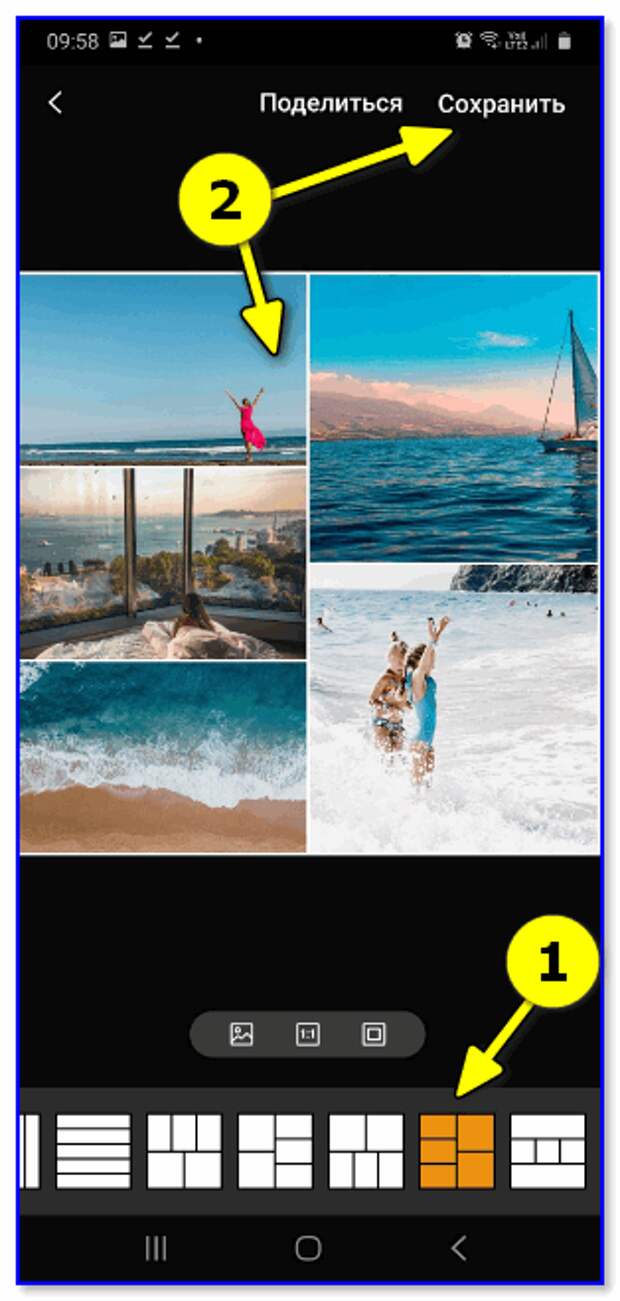 Это позволит связать ваш телефон с компьютером через Bluetooth, чтобы предотвратить посещение фишинговых сайтов. Для настройки нужен компьютер с ОС Windows 10, macOS или Chrome OS. Добавьте учетную запись Google на свой телефон, выбрав «Настройки»→ «Учетные записи»→ «Добавить учетную запись» → «Google».
Это позволит связать ваш телефон с компьютером через Bluetooth, чтобы предотвратить посещение фишинговых сайтов. Для настройки нужен компьютер с ОС Windows 10, macOS или Chrome OS. Добавьте учетную запись Google на свой телефон, выбрав «Настройки»→ «Учетные записи»→ «Добавить учетную запись» → «Google».
Затем на вашем компьютере откройте браузер Google Chrome.
Зайдите на страничку «Безопасность» в Chrome и нажмите «Двухэтапная аутентификация».
Выберите «Добавить электронный ключ», а затем — свой телефон. Теперь вы сможете заходить в Gmail, Google Cloud и другие сервисы Google, используя свой телефон в качестве дополнительного способа проверки.
Как защитить аккаунт в Instagram
1. Настройте двухфакторную авторизацию.
Настройте двухфакторную авторизацию.
Перейдите в «Настройки» → «Безопасность» → «Двухфакторная аутентификация» и выберите способ защиты: через специальное приложение или по SMS. Теперь при каждом входе в аккаунты вам будут приходить дополнительные коды для проверки.
2. Запретите сторонним приложениям доступ к аккаунту.
«Настройки» → «Безопасность» → «Приложения и сайты». Отключите все ненужные приложения.
3.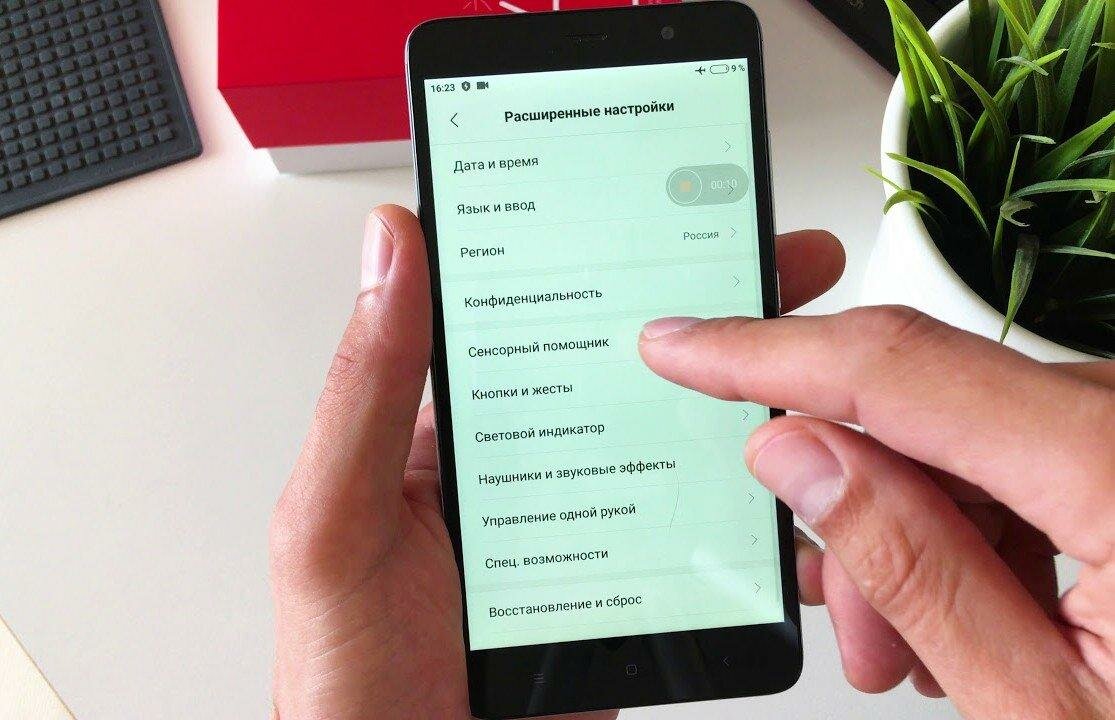 Не забывайте удалять доступы у бывших сотрудников.
Не забывайте удалять доступы у бывших сотрудников.
Если вы используете Instagram по работе, убедитесь, что ни у кого из бывших сотрудников не сохранилось доступа к аккаунту.
Зайдите в приложение и откройте свою бизнес-страницу. «Настройки» → «Роли на странице» → «Существующие роли на странице»: удалите всех, кто уже не работает с вами.
4. Проверяйте, кто заходил в ваш аккаунт.
«Настройки» → «Безопасность» → «Входы в аккаунт». Если увидите в списке подозрительные локации, поменяйте пароль — возможно, вашим аккаунтом пользуется кто-то еще.
5. Закройте профиль.
Если это не рабочий аккаунт, и вы не зарабатываете рекламой в блоге, лучше сделать профиль закрытым. Это, как минимум, защитит от спамеров.
Это, как минимум, защитит от спамеров.
«Настройки» → «Конфиденциальность» → «Закрытый аккаунт».
6. Скройте ваш сетевой статус.
Так никто не узнает, когда вы онлайн.
«Настройки» → «Конфиденциальность» → «Сетевой статус».
Как защитить аккаунт в Facebook
1. Удалите личную информацию.
В Facebook могут быть видны ваш возраст, места работы и проживания, семейный статус, сведения о родственниках и даже все места, в которых вы побывали. Если вы не хотите, чтобы эту информацию использовали сторонние компании и сервисы, лучше удалить ее со страницы.
На компьютере/ноутбуке:
«Информация» → выберите нужный раздел и сведения → «Удалить».
В мобильном приложении:
«Посмотреть раздел информация» → выберите нужный раздел и сведения → нажмите карандаш, а затем крестик.
2. Выключите распознавание лиц.
Facebook умеет распознавать лица, чтобы отмечать вас на фото. Вы можете запретить это.
На компьютере/ноутбуке:
В правом верхнем углу — треугольник, «Настройки и конфиденциальность» → «Быстрые настройки конфиденциальности» → «Управление распознаванием лиц» → выберите «Нет».
В мобильном приложении:
Нажмите на три линии в правом нижнем углу (так называемое меню «бургер»), дальше — аналогично.
3. Ограничьте доступ приложений к вашим данным.
Когда вы авторизуетесь с помощью Facebook в других сервисах, они получают доступ к данным вашего аккаунта: фото, локации, предпочтения. Не забывайте удалять доступ, когда вы уже вошли в приложение. Пользователи iPhone и MacBook могут выбрать «Вход через Apple» для авторизации.
На компьютере/ноутбуке:
«Настройки и конфиденциальность» → «Быстрые настройки конфиденциальности» → «Конфиденциальность» → «Дополнительные настройки конфиденциальности» → «Приложения и сайты» → поставьте галочки напротив приложений и нажмите «Удалить».
В мобильном приложении:
«Настройки и конфиденциальность» → «Быстрые настройки конфиденциальности» → «Конфиденциальность» → «Проверка основных настроек конфиденциальности» →
«Ваши настройки данных на Facebook» → «Приложения и сайты» → далее аналогично.
4. Ограничьте доступ к вашим постам и личным данным.
Если вы делитесь на странице личной информацией, лучше скрыть это от посторонних. Профили в соцсетях все чаще просматривают HR-специалисты перед собеседованием и службы безопасности — перед тем, как взять вас на работу.
На компьютере/ноутбуке:
«Настройки и конфиденциальность» → «Быстрые настройки конфиденциальности» → «Дополнительный настройки конфиденциальности» → «Ваши действия» → «Кто сможет видеть ваши будущие публикации?» → «Изменить» → выберите «Только друзья». Там же можно выбрать «Ограничить доступ к старым публикациям» для друзей.
В мобильном приложении: аналогично.
Как защитить WhatsApp
И WhatsApp, и Instagram принадлежат все тому же Facebook. Это значит, во-первых, что принципы обмена данными и защиты аккаунтов у них схожи. А во-вторых — что все ваши переписки и личные данные из чатов и аккаунтов Facebook может использовать в своих целях.
1. Не сообщайте никому шестизначный код для верификации.
Это код, который приходит вам в SMS для подтверждения входа в WhatsApp на компьютере или ноутбуке. Этим часто пользуются мошенники, которые могут отправлять сообщения любому пользователю из групповых чатов.
2. Включите двухфакторную аутентификацию.
«Настройки» → «Учетная запись» → «Двухшаговая проверка»→ «Включить». Придумайте PIN-код и укажите адрес электронной почты, чтобы можно было восстановить или поменять его.
3. Скройте сетевой статус, фото и геолокацию.
«Настройки» → «Учетная запись» → «Конфиденциальность» → выберите вместо «Был (а)» «Мои контакты» или «Никто», то же проделайте с «Фото», ниже — «Геолокацией» и другими данными.
4. Архивируйте чаты, в которых делитесь личными данными.
Для этого потяните в списке чатов нужный влево и выберите «Архивировать». Он по-прежнему будет доступен в архиве, но посторонние не узнают о нем, если получат доступ к вашему телефону.
5. Выключите резервное копирование сообщений
Это позволит защитить вашу переписку, если кто-то получит доступ к аккаунту Apple или Google на другом устройстве.
Для iPhone: «Настройки» → iCloud → WhatsApp — выберите «Выключено». Теперь в самом мессенджере: «Настройки» → «Чаты» → «Резервная копия» → «Автоматически» → «Выключено».
Как защитить Telegram
1. Включите двухфакторную аутентификацию и код-пароль.
«Настройки» → «Конфиденциальность» → «Облачный пароль» → «Установить пароль». Затем вернитесь и выберите «Код-пароль и Touch ID».
2. Не переходите по подозрительным ссылкам и не сообщайте личные данные в чатах.
Даже если это кто-то знакомый. Если вам пишут якобы администраторы Telegram, у профиля должна стоять голубая галочка верификации.
3. Отправляйте личные данные и пароли только в приватных чатах.
Выберите нужный контакт, нажмите. Затем нажмите на профиль, выберите «Еще» → «Начать секретный чат».
4. Не забывайте разлогиниться на компьютере или ноутбуке.
Каждый раз, когда вы заканчиваете работать за личным или, тем более, рабочим компьютером, выходите из своего аккаунта в Telegram. Помните, что любой может получить к нему доступ.
5. Настройте автоудаление данных.
Если вы давно не заходите в Telegram, можно настроить автоматическое удаление всех данных через определенное время. «Настройки» → «Конфиденциальность» → «Если не захожу» → выберите нужный период.
Запомните главные правила
- Используйте сложные пароли: с буквами, числами и спецсимволами. Они должны быть индивидуальными для каждого устройства, приложения и сервиса. Чтобы не запутаться и не забыть, пользуйтесь приложениями для хранения паролей.
- Не пользуйтесь публичными Wi-Fi-сетями. Они плохо защищены, и злоумышленники легко могут получить доступ ко всем вашим данным.
- Не открывайте подозрительные ссылки — даже от знакомых. Это могут быть фишинговые ссылки или вирусы от мошенников, которые взломали аккаунт вашего близкого или коллеги.
- Не делитесь своими паролями и учетными записями. Личные или корпоративные аккаунты могут содержать конфиденциальную информацию. Даже если ваш близкий никому не сообщит об этом, его устройством или аккаунтом могут завладеть мошенники, и тогда ваши данные тоже окажутся под угрозой.
- Не позволяйте посторонним пользоваться вашим телефоном или ноутбуком.
- Используйте двухфакторную аутентификацию на всех устройствах. Для этого удобнее и надежнее пользоваться специальными приложениями.
- По возможности, закрывайте профили в соцсетях. Если вы не используете соцсети для работы, лучше сделать профиль закрытым. Так всю информацию и посты в нем смогут видеть только те, кого вы добавили в друзья.
Подписывайтесь также на Telegram-канал РБК Тренды и будьте в курсе актуальных тенденций и прогнозов о будущем технологий, эко-номики, образования и инноваций.
Начните с этих 20 идей
Нулевое осуждение — мы все это делаем. На данный момент это практически мышечная память. Все начинается с того, что вы вынимаете телефон, и обычно заканчивается прокруткой социальных сетей, пока вы не теряете чувство времени и пространства. Может такое случается, когда ты в приемной у стоматолога. Или, может быть, вы отчаянно пытаетесь отвлечься от стрессового цикла новостей (а кому в последнее время не нужен ), и ваша рука автоматически начинает свой роботизированный ритуал.Такое случается! Но задумывались ли вы, что делать на телефоне, когда вам скучно, что не связано с бездумной прокруткой?
Приняв немного решимости, вы сможете восстановить контроль над этими маленькими моментами, которые имеют большое влияние на ваше общее настроение и продуктивность.
Ниже приведены 20 позитивных, продуктивных и даже вдохновляющих вещей, которые вы можете сделать со смартфоном (в основном в течение 15 минут или меньше). Если у вас возникли проблемы с нарушением бессмысленной рутины прокрутки, подумайте о временном удалении социальных приложений с телефона.Вы обнаружите, что те маленькие свободные моменты, которые у вас есть в течение дня, — это ценные возможности, которые следует использовать с умом — будь то восстановление связи со старым другом, изучение чего-то нового или поиск времени для самообслуживания.
Читайте дальше, чтобы узнать о 20 умных вещах, которыми можно заняться на телефоне, кроме прокрутки.
1 из 5 Что-то забавное
Позвони маме. Вы получите столь необходимые маме утешение и любовь, и она будет очень рада услышать от вас.Всем выгодна регистрация, особенно если она спонтанная — это сделает ее день.
Отправьте сообщение старому другу из колледжа (средней школы, лагеря и т. Д.). Напишите им небольшую записку, чтобы поздороваться и сообщить им, что вы думаете о них.
Сыграйте в игру Wordscapes. Разбуди несколько клеток мозга и пополни свой словарный запас в этой игре-головоломке, основанной на словах.
Проверьте свой гороскоп. Если вы еще не сделали этого, то пора присоединиться к Co-Star или The Pattern.Ознакомьтесь с картой рождения, ежедневными гороскопами и посмотрите, насколько вы совместимы с друзьями и возлюбленными.
Спланируйте свой следующий отпуск (настоящий или воображаемый). Взгляните на HotelTonight и Airbnb и спланируйте свой следующий отпуск, даже если это только у вас в голове. Выберите место своей мечты и сохраните все интересные места, которые привлекут ваше внимание, для будущих приключений.
Добавьте милые фотографии к контактной информации любимого человека. Таким образом, каждый раз, когда вы получаете текстовое сообщение или телефонный звонок, всплывает ваша любимая фотография.Обещаю, это заставит тебя улыбаться каждый раз!
Создание списка воспроизведения Spotify . Выберите повод или настроение (коктейльная вечеринка, джем в ванне, ощущение дождливого дня) и приступайте к созданию самого культового плейлиста, который вы только можете себе представить. Просмотрите свою библиотеку, ознакомьтесь с предлагаемыми песнями и получите вдохновение. Не забудьте поделиться им с близкими, чтобы каждый мог насладиться плодами вашего труда.
2 из 5 Что-то, что нужно организовать
Просмотрите свой фотопоток и удалите ненужные фотографии. 45 фотографий, которые вы сделали, когда пытались запечатлеть порхающий на ветру тюльпан? Скорее всего, вам не так много нужно. Освободите место на телефоне и в облаке, уменьшив размер своей коллекции.
Обновите свои контакты. Вы когда-нибудь просматривали свой список контактов и задавались вопросом, как половина из этих людей попала туда? Маловероятно, что вам понадобится болтать с «Джо — Philly Dog Walker 2003» в ближайшее время, поэтому не стесняйтесь удалять его и другие подобные записи.
Отписаться от рассылки. Освободитесь от бремени удаления 34 писем в день! Вы удивитесь, сколько времени вы сэкономите, продвигаясь вперед, если этот ежедневный ритуал останется позади.
Следите за новостями из ваших любимых изданий. Устраните отставание в своем почтовом ящике. Пройдитесь по темам, над которыми работают ваши любимые писатели (и это очистит ваш почтовый ящик, пока вы занимаетесь этим!)
3 из 5 Что-то расслабляющее
Сделайте это 15-минутное занятие по растяжке из Alo Moves. Удалите пыль с паутины и двигайте телом, выполняя легкие упражнения на растяжку. Вы можете делать это практически где угодно, если вам не стыдно, или отложите это на время, когда вы дома и вам нужно будет смешивать это между зумами.
Раскрась что-нибудь забавное, используя приложение-книжку-раскраску для взрослых Color Therapy. Это странно успокаивающее приложение — простой и увлекательный способ скоротать время. Это креативное и увлекательное приложение, которое постоянно обновляет свои изображения и параметры цветовой палитры, поэтому у вас никогда не закончится причудливый дизайн.
Сделайте сезонную доску для еды на Pinterest . Это только мне кажется, или есть что-то глубоко расслабляющее в просмотре рецептов и выборе еженедельного меню? Создайте новую доску с заманчивыми рецептами, которые можно попробовать в наступающем сезоне, это убьет время сейчас и даст вам то, чего можно ожидать в будущем.
Сделайте эту бесплатную 10-минутную медитацию из Headspace. Быстро сосредоточьтесь и сосредоточьтесь на своем дыхании с помощью короткой медитации. Вы будете поражены тем, насколько заземленными и отдохнувшими вы почувствуете себя за такое короткое время.
4 из 5
Нечто не слишком образовательное
Улучшите свои географические навыки (или историю искусств, или иностранный язык) с помощью Brainscape. Карточки для взрослых, нужно ли говорить больше?
Послушайте эпизоды сериала «Вы ошибаетесь», посвященного принцессе Диане. Эта серия подкастов, состоящая из пяти частей, дает слушателям более глубокое представление о жизни Дианы. Он уважает ее память, оставаясь при этом беспристрастным, исторически точным и, что самое главное, глубоко развлекательным.
Прочтите эссе из книги Джоан Дидион «Белый альбом ». Этот классический сборник эссе никогда не устареет, даже если некоторые из прошлых наблюдений Дидиона теперь выдерживают серьезную аналитическую критику. Гениальный писатель переплетает свой личный опыт с более крупными национальными проблемами конца 1960-х годов. Книжные черви обязательно должны прочитать его.
Решите кроссвордов New York Times . Воспользуйтесь подпиской и поработайте с этим классическим кроссвордом.Если у вас есть доступ к кроссворду, вы также можете играть в другие игры NYT, такие как Letter Box и Spelling Bee. Это того стоит.
Сыграйте в шахматы. Откройте для себя свой внутренний ферзевый гамбит и улучшите свои шахматные навыки с помощью этого бесплатного приложения. (Вот если бы это было с ярким красным бобом Ани Тейлор-Джой и острыми как бритва скулами — девочка может мечтать!)
Этот пост был первоначально опубликован 20 января 2020 г. и с тех пор обновляется.
Понравился этот пост? Прикрепите этот рисунок, чтобы вернуться к нему позже.
5 из 5
15 продуктивных занятий по телефону
Кажется, что все мы привязаны к вашим смартфонам, как будто они приклеены к нашим рукам, поэтому, когда дело доходит до размышлений о продуктивных делах на телефоне, скорее всего, он у вас уже есть под рукой.
Может случиться так, что вы находитесь вдали от дома и некоторое время ждете, пока закончит тренировка вашего ребенка по футболу, или, может быть, вы работаете за стойкой регистрации на работе и можете заниматься другими делами, когда это медленно.
Какой бы ни была причина, по которой вы ищете на своем телефоне полезные занятия, у меня есть полный список, так что к тому времени, когда вы закончите, ваша жизнь будет организована и на высоте.
Лучшие инструменты для повышения производительности
Не хотите тратить время на чтение? Ознакомьтесь с моими любимыми ресурсами здесь:
— это лучший ежедневник для продуктивности и фактического выполнения работы
— если вы предпочитаете виртуальное планирование, используйте ClickUp
— боретесь с прокрастинацией? Эта книга изменит вашу жизнь
1.Делайте свой бюджет с YNAB
Сейчас самое время организовать свой бюджет, и вы можете сделать это со своего телефона в приложении YNAB.
YNAB позволяет вам подключать свой доход, а затем распределять его по различным «горшкам» каждый месяц.
Это отличный способ следить за тем, что вы откладываете и тратите, а также чтобы убедиться, что вы откладываете достаточно для будущих целей.
Вы можете делать все это со своего телефона, особенно потому, что многие банки теперь позволяют вам входить в систему через приложение на телефоне, так что вы можете быть в любой точке мира, чтобы привести свои финансы в порядок.
Хотя это также отличное продуктивное занятие, когда вы дома, так как у вас есть доступ к бумажным банковским выпискам.
2. Убедитесь, что вы ответили на все текстовые сообщения и сообщения в социальных сетях
Это базовое сообщение, но вы знаете те сообщения, которые получаете и на которые собираетесь ответить, но не успеваете до них дойти?
Сделайте это сейчас!
Одна из самых продуктивных вещей, которые нужно делать на телефоне, чтобы поддерживать свою жизнь в порядке, — это просто вернуться к людям.
Напишите ответ своей маме, которая написала вам вчера, напишите другу, который написал вам на прошлой неделе, о котором вы забыли.
Не оставляйте никого в подвешенном состоянии и убедитесь, что вы связались со всеми.
3. Очистите свой почтовый ящик
Работа с электронной почтой может быть одним из самых раздражающих убийц производительности, потому что вы тратите так много времени на ее чтение, получение спама и попытки найти важные электронные письма в море ерунды.
Если на вашем телефоне есть электронная почта, достаточно просто пройти и начать удалять все, что вам больше не нужно.
Что еще более важно, вы действительно можете отказаться от подписки на тонны списков рассылки со своего телефона, просто открыв письмо и нажав ссылку «отписаться», которая обычно находится вверху или внизу.
Это повысило мою продуктивность в десять раз, потому что теперь я получаю только те электронные письма, которые действительно хочу видеть, а это тревожные 10-15% от того, что я получал раньше!
4. Заполните счетчик привычек
Пытаетесь ли вы похудеть, ежедневно просыпаетесь в одно и то же время или отслеживаете другие привычки, мне нравятся трекеры привычек на вашем телефоне, которые позволяют создавать графики и диаграммы того, как у вас дела.
Использование трекера привычек бессмысленно, если вы не следите за ним каждый день, чтобы узнать, есть ли у вас привычка или нет, поэтому возьмите за правило открыть эти приложения и приступить к делу.
Вы можете найти несколько отличных трекеров привычек в моем руководстве по лучшим инструментам для работы.
Мне также нравится этот распечатываемый и загружаемый трекер привычек, который вы можете загрузить на свой телефон.
5. План питания
Всегда можно составить план питания на неделю со своего телефона, найдя рецепты в Интернете, а затем подключив их к приложению, например My Fitness Pal, которое может помочь с информацией о питании.
Соблюдение плана может быть действительно полезным, если у вас есть цель похудеть или вы просто не бегаете в магазин каждые 10 минут.
Или вы можете просто решить, какие рецепты вы хотите использовать, а затем добавить информацию в приложение для повышения производительности или планирования, или даже просто записать ее в свой раздел «Заметки».
6. Занимайтесь по телефону Yoga
Телефон с собой?
Тогда у вас нет оправдания, чтобы не заняться йогой!
Существует множество приложений для йоги, которые вы можете использовать с обучающими видео и руководствами, чтобы вы могли опереться на свой телефон, найти свободное место и начать заниматься йогой, чтобы оставаться в форме и сохранять спокойствие.
Это сработает лучше всего, если у вас есть место для этого или вы находитесь в парке или другом открытом пространстве.
Может, не так хорошо сработает в офисе, но, эй, ты справишься.
7. Медитируйте
Сидеть в поезде или чего-то ждать и вам нужно немного расслабиться, чтобы успокоиться в стрессовой ситуации?
Загрузите приложение для медитации, чтобы практиковать внимательность и снизить уровень беспокойства и других негативных чувств.
Приложение подскажет, что именно делать, как сидеть или стоять и о чем думать (или не думать) во время медитации.
Существует множество приложений для медитации для начинающих, которые легко начнут вас и побуждают вас, пока вы не почувствуете уверенность, перейти к более осознанной медитации после того, как вы ее практикуете.
Медитация может длиться всего несколько минут, поэтому нет оправдания, чтобы не попробовать.
8. Слушайте подкасты
Если у вас есть телефон, но вы не можете смотреть на экран, используйте его для прослушивания подкастов.
Это одно из лучших занятий, когда тебе скучно!
Подкасты — один из самых популярных способов получить информацию в наши дни, так как вы можете включить их в машине, в спортзале, во время работы в саду или множеством других способов.
Существуют как информационные, так и развлекательные подкасты, некоторые из которых представляют собой смесь того и другого.
Вы можете послушать один исключительно из развлекательных целей, чтобы провести немного свободного времени и посмеяться, или вы можете послушать подкаст, который пытается вас чему-то научить.
Например, есть подкаст Food Blogger Pro, который представляет собой подкаст специально с советами для блоггеров о еде, которые помогут им заработать себе на жизнь этой карьерой.
Есть также подкасты, посвященные женщинам в бизнесе, медицинские подкасты и многое другое.
9. Учите язык
Не всегда нужно ехать за границу, чтобы выучить новый язык.
Используйте свой телефон и загрузите приложение для изучения языков, такое как DuoLingo, и вы сможете говорить новые слова в кратчайшие сроки, или пройдите один из этих потрясающих онлайн-курсов.
Эти приложения позволяют одновременно слушать и практиковать то, что вы изучаете, и многие из них включают игры и другие способы общения с людьми, которые также практикуют.
Когда дело доходит до изучения языка с телефона, у вас нет ограничений, так как вы можете изучать самые популярные языки со всего мира и столько, сколько захотите.
10. Создайте план тренировки
Сидите ли вы в кабинете врача в ожидании вызова или стоите в очереди на парковке, ваша физическая форма всегда должна быть в центре вашего внимания, если вы хотите вести здоровый образ жизни.
Существует множество приложений, которые позволяют вам строить тренировки прямо с вашего телефона, включая советы экспертов и место для ввода ваших собственных планов.
Это ключ к тому, чтобы оставаться сосредоточенным на своих целях.
Не забудьте добавить их в свой трекер привычек позже, чтобы убедиться, что вы в курсе.
11. Тренируйте мозг
Поддержание здоровья вашего мозга — важная часть сохранения активности и внимания, и вы можете тренировать свой мозг, не вставая с телефона.
Существует множество приложений, которые в основном дают вам головоломки, игры и задачи, которые, как доказано, поддерживают работу вашего мозга и нейросвязи.
Lumosity — одно из лучших приложений для тренировки мозга, и вы можете делать его небольшими порциями, если у вас нет времени, чтобы сесть и сделать все сразу.
12. Отсканировать документы
Знаете ли вы, что вы можете сканировать документы, просто используя свой телефон?
Больше не нужен громоздкий сканер!
В iPhone встроена эта функция, но вы также можете загрузить множество приложений для сканирования, которые сделают это за вас.
Это отличный способ избавиться от бумажной волокиты и не засорять все ящики в доме.
Возьмите свой телефон, отсканируйте все необходимое, отправьте его самому себе по электронной почте, чтобы у вас была двойная защита, и готово.
13. Создание презентации
Если вам нужно создать презентацию по работе, вы можете сделать это со своего телефона.
Множество опций презентаций, таких как Prezzi, доступны на вашем телефоне, что позволяет вам составлять презентации целиком, не используя компьютер.
14. Редактировать фотографии
Используете ли вы фотографии для своего блога, презентации или просто для отправки семье и друзьям, вы можете редактировать их прямо в телефоне.
Это не значит, что вам нужно отредактировать их в пределах одного дюйма от их жизни, чтобы опубликовать их в Instagram, но иногда их небольшая корректировка действительно помогает им выглядеть намного лучше и может уменьшить эффект красных глаз и другие досадные ошибки на фотографиях.
15. Подготовка к тесту
Скоро экзамен по теории вождения? Тест на гражданство? Тест по математике? Исторический тест?
Независимо от того, чему вы учитесь, если какой-либо компонент включает в себя вопросы и ответы, которые можно изучить с помощью карточек, вы можете загрузить приложение, которое, вероятно, сможет помочь вам, имея виртуальные карточки или готовые викторины для тестирования. Ваши знания.
Это отличный способ получить дополнительные занятия в дороге, особенно если вы готовитесь к чему-то вроде экзамена по теории вождения, где вам просто нужно попрактиковаться в ответах на вопросы с несколькими вариантами ответов, и вы можете выполнить один или два здесь и там, как ты занимаешься своим днем.
ПриложенияStudy также могут помочь вам получить мотивацию к учебе или сосредоточиться на домашней работе.
29 продуктивных дел на телефоне. Приложения и хаки
Вы, вероятно, носите в кармане один из самых мощных инструментов повышения производительности, когда-либо изобретенных.Этот инструмент — смартфон, но мало кто использует его, чтобы стать более продуктивным.
Смартфон заменяет десятки устройств, за которые люди платят дополнительно. Смартфон может выполнять функции диктофона, фотоаппарата, видеокамеры, телевизора, музыкального плеера, карты, калькулятора, блокнота, компьютера, радио, кредитной карты, дебетовой карты, видеомагнитофона. , и, например, пульт дистанционного управления.
Производительность вашего смартфона ограничена только установленными вами приложениями и подключением к Интернету.Все, что нужно, чтобы превратить ваш смартфон в мощный инструмент повышения производительности, — это немного творчества и несколько тщательно подобранных приложений.
Как стать более продуктивным
Ключ к продуктивности — сосредоточиться на нескольких важнейших жизненных и деловых целях и достичь их, поскольку они будут способствовать развитию ваших отношений, карьеры и доходов. Вам нужно избавиться от отвлекающих факторов, настроить планирование, оптимизировать использование технологий и задействовать всю мощь своей команды. На самом деле все очень просто.
Веселые и продуктивные способы использования смартфона для экономии времени1. Учитесь и отдыхайте с аудиокнигами
Как современный работник умственного труда вы знаете, каково это; вы сидите на собраниях и за компьютером большую часть рабочего дня. Вы много читаете, электронные письма, презентации PowerPoint, таблицы Excel. Когда вы заканчиваете работу и в конце концов возвращаетесь домой, вы чувствуете себя умственно и физически усталым.
Audiobooks.com — рентабельный и превосходный сервис аудиокнигВы потеряли любовь к чтению книг, возможно, у вас просто больше нет времени, есть работа по дому, упражнения, возможно, даже дети? У кого есть время читать? Но как вы, не читая, продолжите наращивать свои знания, осваивать новые навыки или углубляться в роман?
Аудиокниги, доступные в Интернете и по запросу, — единственный лучший способ продолжить обучение, когда у вас нет времени или желания сесть и почитать.
Я лично прослушал более 350 книг за последние восемь лет, в среднем по одной книге каждые девять дней. На самом деле я самый «начитанный» человек, которого я знаю (не считая моей жены, которая тоже их слушает). 🙂
Audible — Самая большая коллекция аудиокниг в миреЯ слушаю книги, когда:
- Занимаюсь стиркой
- Убираю кухню
- Идет бежать
- Вождение
- Игра в гольф
- Садоводство
самый «начитанный» человек, которого вы знаете, и повысите свою эффективность обучения, подписавшись на сервис аудиокниги.Я использую Audible и Audiobooks.com.
Great Audiobook Services
- Audible.com, компания Amazon — самая большая коллекция аудиокниг на планете, лучшие цены и отличная политика возврата. 30-дневная бесплатная пробная версия включает 1 полную аудиокнигу + 1 аудиокнигу в оригинале.
- Audiobooks.com — 30-дневная бесплатная пробная версия, отличные цены и приложение с высокими оценками, а также две бесплатные аудиокниги.
- SCRIBD — За фиксированную плату в размере 9,99 долларов вы получаете доступ ко всей библиотеке аудиокниг, но потребление и выбор ограничены.
2. Быстро учиться с Blinkist
Теперь, если вы хотите получить супер-заряд, вы можете подписаться на услугу под названием Blinkist. У меня есть годовое членство в Blinkist, потому что это позволяет мне прочитать или прослушать всю книгу в кратком формате за 15 минут. Более того, у вас также есть неограниченный доступ к более чем 3000 обобщенных книг.
Экономьте время — слушайте краткое содержание аудиокниги за 15 минутУслуги реферата книг работают только с научно-популярными книгами, такими как самосовершенствование, биографии или концепции.Историю художественного триллера нельзя резюмировать, потому что все дело в рассказе, а не в идее.
Попробуйте Blinkist бесплатно, и вы получите одну бесплатную книгу о Blinkist каждый день.
3. Экономьте время: используйте диспетчер паролей
Разнообразие онлайн-сервисов, которые мы активно используем сегодня, поражает воображение. Но самая большая проблема — это запоминание всех паролей. Практически невозможно запомнить все ваши пароли, потому что эксперты по безопасности рекомендуют:
- Индивидуальный пароль для каждого веб-сайта, поэтому, если один сайт будет скомпрометирован, все ваши пароли не будут скомпрометированы.
- Сложный пароль с цифрами, символами, прописными и строчными буквами, чтобы сделать его почти не поддающимся взлому грубой силой
Это означает, что ваши пароли почти невозможно запомнить. Если вы забыли пароль, вам придется пройти через раздражающий процесс запроса сброса, подтверждения запроса на сброс, затем сброса пароля и повторного входа в систему.
Эти проблемы исправлены с помощью Lastpass, я использую его уже пять лет, и я должен сказать, что это фантастика.Это буквально экономит мне минимум 20 минут в день.
LastPass — ознакомьтесь с Winning Password Manager4. Настройте свой домашний экран для повышения производительности
Настройте свой телефон для повышения производительности, серьезно упорядочив домашний экран. Изображение справа — это скриншот моего полностью настроенного телефона.
У меня на главном экране только самые важные приложения для работы; это избавляет меня от постоянного поиска нужного приложения и экономит время.
Кроме того, в этом есть психологический элемент.Когда вы смотрите на свой телефон, вы видите только те приложения, которые побуждают вас к работе.
Организуйте домашний экран смартфона для продуктивной работыКак видите, мои любимые приложения для продуктивной работы:
- Weather Widget, чтобы я мог планировать занятия спортом на открытом воздухе и гольф.
- Blinkist для резюме аудиокниг за 15 минут
- Fitbit для проверки моих показателей жизнедеятельности и схемы упражнений
- Приложение Economist для высококачественной журналистики
- Карты Google, чтобы я мог быстро добраться от А до Б.
- Приложение Podcast Republic для моих любимых подкастов
- Приложение «Часы», чтобы я мог быстро устанавливать будильники и напоминания.
- Lastpass, чтобы предоставить мне доступ ко всем моим приложениям и онлайн-сервисам
- OneDrive для доступа ко всем моим документам
- Audible для моей огромной коллекции из более чем 250 аудиокниг
- Деловая электронная почта с Bluemail
- Приложение The Guardian Newspaper для высокого качества , заслуживающие доверия новости
- И, конечно же, виджет общего календаря My Family Events (см. следующий раздел)
5.Организуйте свою жизнь с помощью общего календаря
Это отличный совет для того, чтобы вести суперпродуктивную домашнюю жизнь. Если у вас есть партнер или дети, это просто один из лучших занятий — никогда не пропускать встречу.
Вы всегда будете знать, когда отвести малышей на спорт, к стоматологу или к врачу. Вы узнаете, когда у вашего партнера вечернее рабочее мероприятие или когда вы собираетесь в отпуск, через шесть месяцев.
Как настроить общий календарь в Google Calendar
- Откройте Календарь на настольном компьютере.
- Найти мои календари
- Щелкните три вертикальные точки
- Выберите «Настройки и общий доступ»
- В разделе «Поделиться с определенными людьми» добавьте адрес электронной почты пользователя
- Наконец, добавьте виджет календаря на главный экран
«Когда перестанешь учиться, перестанешь жить» SkillShare упрощает обучение. Skillshare — наша учебная платформа №1 с отличными уроками:★★★★★ Создание: фотография, создание фильмов, музыка, графический дизайн и программирование ★★★★★ Строительство: лидерство, коммуникация, предпринимательство и Маркетинг ★ ★ ★ ★ ★ Процветание: личное и профессиональное развитие, производительность, управление временем «Skillshare — это как Netflix для обучения.Я прохожу курс каждый раз, когда мне нужен новый навык. Из более чем 30 000 курсов на выбор, мне всегда есть чему поучиться «. Барри Д. Мур — Основатель: GreatWorkLife.com Получите 14 дней Skillshare Premium бесплатно |
6. Слушайте подкасты для Информация и развлечения
Liberated Stock Trader PodcastПодкасты — это весело, и они могут многому вас научить. Вместо того, чтобы проверять социальные сети или слушать музыку, подумайте о том, чтобы послушать лекцию или информативный подкаст в следующий раз, когда вы будете работать за своим столом.App Store, Spotify и Stitcher полны информативных подкастов.
Подкасты и лекции — одни из лучших ценностей в доступной сегодня информации. Фактически, лекции некоторых величайших ученых мира доступны в виде подкастов бесплатно.
Вы даже можете послушать мой подкаст, в котором я учу людей инвестировать в фондовый рынок.
7. Купите долговечную Bluetooth-гарнитуру
Послушайте меня; вы не можете слушать сотни аудиокниг, резюме Blinkist и подкасты с дешевым комплектом проводных наушников.Вам понадобится набор наушников Bluetooth.
Зачем нужны Bluetooth-наушники? Потому что кабели от обычных наушников всегда цепляются за что-нибудь, и это действительно раздражает.
У меня есть два комплекта наушников для разных целей.
Наушники с шумоподавлением Наушники с шумоподавлением My Bose @ Amazon Если вы работаете в шумном офисе или окружении и вам нужно сконцентрироваться, не отвлекаясь, используйте пару наушников с активным шумоподавлением.Они буквально изменят вашу жизнь. Вы можете наслаждаться дальними рейсами, вы можете работать в шумных офисах, и большой плюс в том, что люди на работе с меньшей вероятностью будут беспокоить вас вопросами или разговорами, когда вы их носите.У меня есть пара наушников Bose QC с активным шумоподавлением, которые настолько хороши, что вам даже не нужно воспроизводить музыку, чтобы заблокировать звук. Просто включите их, чтобы слушать чистую тишину.
Оцените лучшие наушники с активным шумоподавлением на Amazon.com.
Легкие спортивные Bluetooth-наушники Легкие Bluetooth-наушники — идеально подходят для активного человека, который учится в дороге.На самом деле эти наушники у меня есть. Они дешевы (30 долларов), легки и рассчитаны на 12 часов воспроизведения и телефонных звонков.
Мне не нравятся наушники-вкладыши, потому что они останавливают внешний шум и повреждают внутреннее ухо после длительного использования.
Для более длительного прослушивания и портативности, которые поместятся в кармане, вам потребуются легкие накладные наушники.
8. Отключите уведомления в социальных сетях
Каждая компания, занимающаяся социальными сетями, каждая компания по разработке приложений, и каждый веб-сайт соревнуются за ваши глаза и ваше внимание. Ваши глаза означают доход от рекламы, ваше внимание — посещаемость сайта и продажи.
Отвлечение — враг производительности
Как избавиться от внешних отвлекающих факторов:
- Удалите Facebook со смартфона
- Удалите Twitter с телефона.
- Отключите все уведомления на телефоне, кроме телефонных звонков, включая все игры
- Отключите звук уведомлений по электронной почте Outlook
- Перейдите в конференц-зал или поработайте из дома, если у вас есть важная задача, не требующая отвлечения внимания человека.
Подумайте о своей жизни; подумайте, что бы вы могли сделать, если бы в рабочую неделю у вас было 12 дополнительных часов. Может, уйти с работы вовремя?
Если вы хотите максимально использовать свое свободное время и добиться успеха на работе, вам нужно избавиться от отвлекающих факторов.
Прочтите, как расстаться с телефоном за 15 минут с Blinkist
9. Составьте списки дел с помощью OneNote или Evernote
Со смартфоном рядом с вами никогда не будет причин что-то забыть. Есть отличные приложения для заметок.
Вы можете использовать Evernote, Microsoft Onenote или даже встроенное приложение для заметок Android или iPhone.
Очень простой в использовании и отличный способ спланировать мероприятие или напомнить себе список покупок на завтра.
10. Звоните вместо обмена сообщениями в WhatsApp
Голосовые звонки намного эффективнее для любой сложной темы, экономя ваше время и множество перерывов от необходимости постоянно поднимать трубку и отвечать. Несмотря на то, что в минуту отправляется 29 миллионов сообщений WhatsApp (по данным Facebook), пользователей WhatsApp также тратят более 2 миллиардов минут, совершая голосовых и видеозвонков в день.
Не забывайте, что голосовые звонки лучше подходят для реального обсуждения. И, наконец, когда у кого-то день рождения, если он хоть что-то значит для вас, позвоните ему, а не отправляйте сообщение с днем рождения.
Звонок показывает, что вам не все равно.
11. Поместите важные документы в облако
Где бы вы ни находились, дома или в офисе, всегда полезно иметь ваши ключевые рабочие документы в облаке. Я использую OneDrive с Microsoft Office 365, но Dropbox — тоже отличное решение. Мгновенное резервное копирование документов и доступ к ним из любой точки мира. Облако — ваш друг.
Разместите работу, документы и заметки в облаке, чтобы вы могли получить к ним доступ со своего телефона.
Такие приложения, как Microsoft OneNote и Evernote, позволяют синхронизировать данные между вашим компьютером и телефоном. Dropbox и OneDrive позволяют получить доступ к документам Microsoft Word и Excel через телефон.
Если у вас есть доступ к своей работе через телефон, вы можете заполнить или проверить ее откуда угодно.
12. Установка голосового персонального помощника
Персональный помощник с голосовым управлением может отвечать на телефонные звонки и помогать вам с различными задачами, включая покупки, поиск и сопоставление информации.Лучшие личные помощники, например Siri от Apple, могут даже ответить на ваши вопросы.
О личных помощниках лучше всего думать о секретарше и секретарше в телефоне. Хороший личный помощник повысит вашу продуктивность, выполняя напряженную работу, например, исследуя и отвечая на сообщения. В идеале личный помощник даст вам больше времени.
Более продвинутые приложения личного помощника, такие как DataBot, могут даже выступать в качестве чат-бота. Персональные помощники не могут все сделать, но они становятся лучше с каждым днем.Amazon Alexa даже предположительно может вызвать для вас поездки в Uber и Lyft.
Даже простой персональный помощник, такой как Google Assistant, может сэкономить вам несколько минут в день, выполняя несложные дела. Помощник может запомнить все ваши контакты и даже позвонить или написать им.
Некоторые из лучших персональных помощников для смартфонов включают Lyra Virtual Assistant, Microsoft Cortana, Extreme-Personal Voice Assistant, DataBot Assistant, Robin AI Voice Assistant, Jarvis, AIVIC Alice, Dragon Mobile Assistant и iReparo для Android. .
13. Удалите тратящие время социальные сети
Вы можете превратить свой смартфон из траты времени в полезный инструмент, избавившись от приложений, тратящих время зря.
Хорошее место для начала — отказ от бессмысленных социальных сетей, таких как Instagram, Facebook и Twitter. Если вы не используете эти приложения для бизнеса; или общаясь с близкими, им нет места на вашем телефоне.
Большинство социальных сетей — пустая трата времени, потому что заставляют отвечать на бессмысленные сообщения.Кроме того, социальные сети могут подтолкнуть вас к бессмысленным спорам и ненужным конфликтам. Отключение социальных сетей может превратить ваш телефон из игрушки в средство повышения производительности.
Один опрос показал, что вы можете дать себе дополнительные два часа и 22 минуты в день, отказавшись от социальных сетей. Другие вещи, которые следует учитывать, включают игры, приложения для фотографий и приложения для покупок.
14. Доступ к приложениям, тратящим время, только через компьютер.
Удалите со своего телефона социальные сети, игры и другие приложения, которые тратят время.Затем установите эти приложения на свой компьютер. Если вам придется изо всех сил стараться получить доступ к приложениям через компьютер, вы будете менее склонны использовать их.
Будьте осторожны, когда делаете это, потому что вы можете перенести свои трудозатратные технологии с одного устройства на другое. Хорошее практическое правило — исключить любые социальные сети, которые вы не используете для бизнеса или работы.
Таким образом, вы можете использовать социальные сети в качестве рекламного инструмента вместо отвлечения внимания и средства коммуникации. Использование социальных сетей в общении — пустая трата времени.
Ограничение использования приложений, отнимающих много времени, сделает его более продуктивным. Изучение разницы между приложениями, которые тратят время впустую, и полезными инструментами — это первый шаг к превращению вашего телефона в инструмент повышения производительности.
15. Чтение книг на телефоне
Приложение Amazon Kindle, например, предлагает доступ к более чем 850 000 книг на телефонах Android и Apple. Таким образом, вы можете читать информацию на своем телефоне, вместо того, чтобы играть в игры или тратить время на социальные сети. Доступны многие популярные бизнес-названия.
Amazon предлагает Kindle Unlimited, который по ежемесячной стоимости подписки обеспечивает неограниченное чтение и прослушивание.
16. Купите телефон с большим экраном
Будет намного легче читать книги или выполнять работу на телефоне, если экран больше. Таким образом, потратив немного больше денег на большой телефон, вы повысите продуктивность благодаря огромному количеству доступного вам экранного пространства. Большая клавиатура и больше места для чтения имеют огромное значение.
17.Используйте свой телефон, чтобы следить за своими конкурентами.
Ваш телефон может стать отличным источником бизнес-аналитики о ваших конкурентах. Подпишитесь на каналы социальных сетей ваших конкурентов, что позволит вам быстро увидеть их рекламу.
Если вы посетите магазины или объекты вашего конкурента, вы можете сделать фото или видео того, что вы видите. Кроме того, вы можете записывать разговоры с контактами, клиентами, конкурентами, покупателями и другими людьми для получения информации в будущем. Однако сначала убедитесь, что вы получили их разрешение.
Посещение веб-сайтов ваших конкурентов, загрузка их приложений или даже звонок в их центры обслуживания клиентов могут показать вам их возможности обслуживания клиентов.
Кроме того, вы можете узнать, какие маркетинговые тактики используют ваши конкуренты и противостоят им.
Прочтите эту статью — Советы по повышению продуктивности / ДЕЙСТВИТЕЛЬНО работающие советы18. Добавьте лучшую клавиатуру в свой телефон
Клавиатуры смартфонов по умолчанию могут быть неуклюжими и сложными в использовании.
Есть клавиатуры для смартфонов получше, в том числе Swype.
Клавиатуры, такие как Swype, могут сэкономить время и повысить производительность, делая набор текста быстрее и проще.
Если вы делаете много заметок или отправляете много деловых сообщений с помощью телефона, вам необходима лучшая доска. Проверьте последние версии клавиатур в App Store и Google Play.
19. Объедините и упростите свой почтовый ящик
Такие приложения, как Почтовый ящик, могут сэкономить ваше время, объединяя несколько почтовых ящиков в один. Тогда у вас может быть одно место для проверки всех ваших сообщений вместо открытия нескольких экранов.
20. Добавьте Microsoft Office на свой телефон
Популярные инструменты Microsoft Office для повышения производительности, включая Word, Excel и PowerPoint, теперь доступны для Android и iOS. Установка этих инструментов на свой телефон может позволить вам выполнять с ним действительно продуктивную работу.
Если вы не хотите использовать Microsoft, Google Docs также доступны бесплатно как для Android, так и для iOS.
21. Индексируйте все, что у вас есть
Такие приложения, как Evernote, могут индексировать все ваши файлы и веб-сайты.Evernote может сэкономить время, позволяя быстро находить то, что вам нужно.
Преимущество Evernote в том, что вы можете составить список документов, которые хотите просматривать на телефоне во время работы. Затем вы можете просмотреть документы в автобусе или поезде, возвращающемся с работы домой.
22. Расставьте приоритеты при использовании телефона
Ограничение использования телефона в деловых целях может высвободить время для работы и учебы. К счастью, есть много способов расставить приоритеты в использовании телефона.
Одним из отличных способов расставить приоритеты в использовании телефона является изменение номера телефона.Убейте свой старый номер и давайте новый номер только людям, которые имеют значение, например, коллегам и членам вашей семьи.
Еще один способ — экранировать телефонные звонки с помощью голосовой почты. Никогда не отвечайте на телефонные звонки самостоятельно. Вместо этого используйте голосовую почту, чтобы просматривать сообщения и отвечать только на важные звонки.
Убедитесь, что ваши знакомые знают, что вы делаете и почему. Некоторые люди считают грубым не отвечать или не отвечать на каждое телефонное сообщение.
Наконец, имейте один раз в день, чтобы проверять свои социальные сети и телефонные звонки.Например, в 10 или 11 утра. Таким образом, вы могли бы потратить два-три часа на непрерывную работу, прежде чем проверять свои сообщения.
23. Отключение звука на смартфоне
Один из способов не отвлекать вас от телефона — это перевести его в режим полета, когда вы работаете. Таким образом, ваш телефон не будет прерывать вашу работу.
Кроме того, вы можете отключить все уведомления, чтобы текстовые сообщения и телефонные звонки не отвлекали вас. Убедитесь, что у вас есть сообщение о том, что вы делаете.
Аналогичный метод — установить период молчания телефона каждый день. Сообщите коллегам, клиентам и другим людям, когда вы ответите на телефонные звонки или перезвоните им. Убедитесь, что люди понимают; бывают случаи, когда вы не позволяете им прерывать вашу работу.
| Аудиокниги — пища для ума Вдохновение, образование и отдых Вы открыли для себя радость от прослушивания?★★★★★ Audible: Победитель обзора — Лучшее по цене, размеру библиотеки и оригинальному содержанию. ★★★★★ Blinkist: Победитель обзора — Лучшая служба резюме аудиокниги. ★★★★ Audiobooks.com: лучший вариант для неограниченного прослушивания аудиокниг. «Как 10-летний член Audible, у меня есть библиотека из более чем 300 аудиокниг. Лучше всего, что с помощью нескольких щелчков мыши я могу вернуть любую книгу в течение 12 месяцев. Я также подписан на Blinkist; с 5 000 15-минутные аудио-резюме, я могу быстро усваивать знания и изучать новые концепции ». Барри Д. Мур — Основатель: GreatWorkLife.com Ознакомьтесь с нашими услугами по тестированию и сравнению аудиокниг |
24. Спите легче и работайте лучше
Интересно, что некоторые приложения могут помочь вам лучше спать ночью. Белый шум — это звуки, которые расслабляют и не отвлекают.
Белый шум помогает вам заснуть, блокируя шумы, которые мешают вам уснуть. Кроме того, некоторые звуки белого шума могут помочь вам лучше работать, не отвлекаясь.
В настоящее время существует множество бесплатных приложений, например, my noise; и Атмосфера: расслабляющие звуки, позволяющие выбирать из множества расслабляющих звуков.Воспроизведение белого шума на телефоне ночью может помочь вам уснуть.
Слушайте расслабляющие звуки в телефоне или через гарнитуру, чтобы сконцентрироваться на работе. В частности, белый шум может помочь вам сосредоточиться на скучных, повторяющихся и сложных действиях.
Они разрабатывают приложения с белым шумом для сна. Кроме того, существуют такие приложения, как White Noise Lite, которые предлагают белый шум на рабочем месте. Таким образом, белый шум может помочь вам лучше спать или повысить вашу продуктивность.
20 лучших руководящих книг (аудиокниги, Blinkist)25. Расшифровка голосовой почты
Один из самых простых способов проверить голосовую почту — преобразовать ее в письменную речь. Существует множество приложений для транскрипции голоса, например, для транскрипции Google Voice.
Предположим, вы получаете много сообщений голосовой почты. Транскрипция может сократить время, которое вы тратите на ответы на голосовые сообщения, с двух-трех часов до 10 или 20 минут.
Более того, вы можете идентифицировать и отвечать только на самые важные сообщения.Наконец, транскрипция позволяет вам просеивать сообщения от клиентов, клиентов или потенциальных клиентов, чтобы определить наиболее важных или прибыльных людей.
26. Используйте камеру не только для селфи.
Камера вашего смартфона — один из самых эффективных инструментов для повышения производительности.
Например, вы можете сэкономить время, делая снимки вместо того, чтобы делать заметки при сборе информации. Вы можете сфотографировать свой холодильник вместо того, чтобы составлять список покупок.
Кроме того, вы можете сфотографировать книги, которые хотите прочитать, прежде чем заказывать их в библиотеке или покупать на Amazon.Кроме того, вы можете делать снимки визиток и списков телефонных номеров.
Фотографирование адреса или рекламы может помочь вам сохранить информацию. Кроме того, сфотографируйте информацию, которая вам может понадобиться в будущем. Например, номер вашего часто летающего пассажира, адрес вашей гостиницы, номерные знаки вашего автомобиля, страховой полис, договор аренды, карту медицинского страхования, рецепты или паспорт.
Вы можете сэкономить несколько минут, если не будете искать эту информацию.Например, вы можете просто посмотреть в свой телефон, а не пытаться вспомнить, какие у вас рецепты в кабинете врача.
27. Перестаньте проверять новости и погоду на телефоне.
Две самые большие траты времени на вашем телефоне — это новости и погода. Если вы не планируете длительную поездку или не ожидаете сильного шторма, нет причин проверять погоду. Но люди постоянно проверяют погоду.
Еще большая потеря времени — проверка новостей. У обычного человека нет причин постоянно проверять и читать новости, но многие люди это делают.
Проверка новостей тратит время, потому что поставщики новостей добавляют нежелательные новости, чтобы привлечь ваше внимание к своим каналам. Например, они могут обновить сюжет телешоу или комиксов рядом с политическими новостями. Или захватывающий рассказ о последних глупостях Канье Уэста.
Следовательно, вместо работы вы тратите время на чтение последней сюжетной линии Бэтмена, сплетен о знаменитостях, нового состава вашей команды или рецепта пирога с киви. Некоторые люди в конечном итоге тратят все свое свободное и рабочее время на такую ерунду.
Вместо этого вернитесь к старомодной привычке проверять новости один раз в день. Нет причин контролировать фондовый рынок или футбольные результаты 24 часа в сутки, но многие люди это делают. Избегайте новостей и погодных привычек, чтобы сэкономить время и деньги.
Получите повышение в своей компании 30 шагов Контрольный список28. Выделите время без телефона каждый день
Многие из нас стали зависимыми от телефонов. Вместо того, чтобы работать, мы проводим время, играя в игры, смотрим видео с кошками, переписываем текстовые сообщения или читаем бессмысленные новости Buzzfeed.
Отличный способ избавиться от этой привычки — ежедневно планировать работу и отдых без телефона. Например, вы можете оставить свой телефон на столе и провести половину или две трети обеденного перерыва за чтением книги.
Или вы можете оставить телефон в машине на первую половину рабочего дня. Вернувшись домой ночью, вы можете выключить телефон и посмотреть телевизор, поиграть в видеоигры по старинке на телевизоре, почитать, послушать музыку или поиграть в карты вместо того, чтобы заниматься телефонными делами.
Другим временем без телефона могут быть хобби, упражнения, еда, время для семьи, учеба и т. Д. Например, вы можете подражать генеральному директору Disney Бобу Айгеру, вставая рано утром, чтобы читать и заниматься спортом с выключенным телефоном.
Еще одно отличное времяпровождение по телефону — два или три часа перед сном. Вы можете заблокировать телефон и проводить это время за чтением или упражнениями вместо социальных сетей.
29. Превращение вашего телефона в инструмент повышения производительности
Телефоны — отличный инструмент для повышения производительности, но смартфоны повышают вашу производительность только при правильном использовании.
Понимание разницы между правильным использованием телефона и потерей времени может превратить ваш смартфон из траты времени в средство повышения производительности.
Умение правильно пользоваться телефоном может повысить продуктивность работы и расслабиться на всю оставшуюся жизнь.
7 замечательных вещей, которые можно делать со своим телефоном Android
Android — чрезвычайно мощная операционная система, которую можно использовать не только в социальных сетях, WhatsApp и звонках.
В отличие от iOS, Android можно настраивать бесконечно, и это очень функциональная и мощная ОС, которую можно использовать для гораздо большего.
Вот 7 замечательных вещей, которые вы можете делать со своим телефоном Android, о которых вы можете или не знать:
(Основное изображение: PCMAG)
1/7 Компас и барометр
Ваш Android-смартфон упакован для жабры с различными датчиками, такими как акселерометр, компас, датчик приближения и даже барометр!
Они без проблем работают с различными функциями вашего смартфона, НО вы также можете получить к ним доступ независимо, загрузив такие приложения, как Smart Compass.
2/7 Голосовой поиск с выключенным экраном
Большинство смартфонов Android позволяют выполнять голосовой поиск, сказав «Окей, Google» из любой точки операционной системы. Некоторые телефоны, такие как Moto X, также имеют специальное ядро для прослушивания, которое позволяет использовать команду «Окей, Google» даже при выключенном экране!
Apple недавно реализовала то же самое с «привет, Siri», но это работает, только когда телефон заряжается или подключен к
Как включить «Окей, Google» всегда обнаруживает
Настройки Google> Поиск и сейчас> Голос> ОК, Google Обнаружение> Всегда включен и переведите переключатель
3/7 Удаленная блокировка или очистка потерянного телефона
Если вы похожи на меня и продолжаете терять свои смартфоны, Android поможет вам.У Google есть отличная функция под названием Android Device Manager, которая позволяет вам отслеживать ваш телефон и стирать / сбрасывать его, если вы его потеряете.
Просто включите диспетчер устройств Android в разделе «Настройки»> «Безопасность»> «Администраторы устройств» и зайдите на сайт на своем компьютере, если когда-нибудь потеряете свой телефон.
4/7 Сканирование штрих-кодов / документов
На задней панели вашего смартфона Android есть камера, с помощью которой вы можете фотографировать еду и размещать ее в Интернете. Его также можно использовать для более высоких и продуктивных целей.
Вы можете легко использовать заднюю камеру в качестве сканера штрих-кода и сканера документов, используя такие приложения, как «Сканер штрих-кода» для первого и «CamScanner» для последнего »
Помимо этого, на устройстве есть множество приложений. Магазин Google Play, который можно использовать для того же.
5/7 Доступ к вкладкам Chrome с других устройств
Итак, вы завидуете своему другу-овце из Apple, который хвастается, что все продукты Apple безупречно работают друг с другом. Как все его интернет-вкладки синхронизируются на его iPad, Mac и iPhone.
Что ж, Android позволяет делать то же самое с Chrome. Просто войдите в Chrome со своим идентификатором Gmail на всех своих устройствах, и ваши вкладки, история, закладки будут синхронизироваться на всех из них.
Вишенка на торте заключается в том, что, хотя ваш друг из Apple ограничен своими устройствами Apple, Chrome доступен на нескольких платформах.
Всякий раз, когда вы открываете новую вкладку в Chrome, вы увидите опцию Недавние вкладки в правом нижнем углу, где вы сможете увидеть вкладки, открытые на всех ваших устройствах.
6/7 Фитнес-трекер
У вас нет фитнес-трекера, но вы все равно хотите продемонстрировать все те шаги, которые вы сделали сегодня? Не волнуйтесь, у вас есть смартфон на Android? Он вполне может делать то же самое!
Ваше устройство Android забито датчиками, такими как акселерометр, компас, гироскоп и даже барометр (в некоторых)! Это означает, что вы можете отслеживать свои повседневные занятия, такие как ходьба, бег и даже сон, с помощью специальных приложений.
У Google есть собственное фитнес-приложение под названием Google fit, которое является лучшим вариантом для опробования этой функции.Позже вы можете поэкспериментировать с другими более тонкими опциями, такими как Run Tracker и Map My Run.
7/7 БОНУС: сделайте свое устройство быстрее
Устали от всех модных анимаций, которые замедляют работу вашего телефона? Это делает повседневные задачи болезненными, поскольку на их выполнение требуется дополнительная секунда или две?
Для этого есть решение!
1. Перейдите в Настройки
2. Нажмите Информация об устройстве
3. Нажмите Сборка № 7 раз
4. Похлопайте себя по спине, так как теперь вы разработчик!
5.В меню настроек
появится новый параметр под названием «Параметры разработчика». 6. Найдите «Категория чертежа» и установите следующие параметры на 0,5x — «Масштаб анимации окна», «Масштаб анимации перехода» и «Масштаб длительности аниматора»
Ваш телефон стал быстрее; Вы можете поблагодарить нас позже!
(Изображение предоставлено Businessinsider.in)
11 вещей, которые может делать ваш телефон, о которых вы могли не знать о
Фото: Сэм Резерфорд (Gizmodo) Вы много пользуетесь своим смартфоном, мы уверены в этом, но вы, вероятно, просто путешествуете по одним и тем же приложениям и тем же настройки день за днем.Вы знаете обо всем, на что способно ваше карманное мобильное устройство? Вот 11 функций, которые вы могли пропустить, но которые могут пригодиться где-то в будущем.
1) Снимайте фото во время записи видео Изображение: Apple
Более проницательные из вас, возможно, уже заметили это, но на самом деле очень легко делать фотографии во время записи видео, будь то на iOS или Android: обратите внимание на кнопку спуска затвора камеры сбоку от основной красной кнопки записи видео.
Вы не получите таких хороших снимков, как те, которые были сняты в режиме основной камеры, но это может быть удобным способом быстро запечатлеть происходящее, не прерывая видео. Откройте приложение камеры по умолчанию на Android или iOS, чтобы попробовать его.
G / O Media может получить комиссию
2) Переведите телефон в аварийный режим или режим блокировки Снимок экрана: Gizmodo
Мы надеемся, что вы никогда не воспользуетесь им, но удерживайте боковую кнопку и кнопки регулировки громкости на более новых моделях iPhone для доступа к опции Emergency SOS : отключает Face ID и Touch ID и вызывает экстренные службы (посетите Emergency SOS в настройках, чтобы точно настроить, как это работает).
Stock Android еще не поддерживает эту функцию, но вы можете отключить биометрическую разблокировку в Android 9 Pie. В настройках выберите Безопасность и местоположение , Настройки экрана блокировки и Показать параметр блокировки , чтобы добавить его в меню, которое появляется при нажатии кнопки питания.
3) Используйте свой телефон в качестве уровня Снимок экрана: Gizmodo
Уровень скрыт на iOS, но как только вы узнаете, где он находится, вы можете использовать его для измерения уровня любой поверхности с помощью датчиков на вашем iPhone или iPad: откройте приложение «Измерение» (теперь с дополнительной магией AR), затем коснитесь параметра «Уровень» внизу.
К сожалению, у вас нет такой функциональности, встроенной в Android, но существует множество сторонних приложений, чтобы восполнить пробел. Bubble Level (бесплатный с рекламой) — один из лучших, которые мы пробовали, а Level With Voice (бесплатный с рекламой) обеспечивает звуковую и визуальную обратную связь.
4) Прочтите свои тексты Снимок экрана: Gizmodo
Вы все еще не используете глаза, чтобы читать входящие текстовые сообщения, не так ли? Поскольку умный помощник, встроенный в ваш телефон, может считывать ваши SMS-сообщения, среди прочего, это уловка, которая работает как с Siri на iOS, так и с Google Assistant на Android.
На iPhone вам нужно сказать: «Привет, Siri, прочти мне мои тексты» (и у вас будет возможность ответить или повторить их после каждого сообщения). На устройстве Android вам нужно сказать «Привет, Google, прочти мне мои тексты» (и снова вы можете повторить их или ответить на них).
5) Ограничьте других людей одним приложением Снимок экрана: Gizmodo
Вот как без страха передать свой телефон другим людям, привязав их к одному приложению. В iOS в настройках выберите Общие , Специальные возможности , затем Управляемый доступ , чтобы включить эту функцию, а затем трижды нажмите боковую кнопку в приложении, к которому вы хотите заблокировать гостя.
На Android убедитесь, что Закрепление экрана включено на экране Безопасность и местоположение в Настройках. Проведите пальцем вверх, чтобы увидеть открытые приложения, затем коснитесь значка приложения вверху, чтобы найти параметр «Закрепить». Как на iOS, так и на Android ваш телефон необходимо снова разблокировать, чтобы переключиться на другое приложение.
6) Установка пользовательских мелодий звонка и вибрации Снимок экрана: Gizmodo
Это идеально подходит для мгновенного определения, нужно ли вам брать телефон в руки или вытаскивать его из кармана или нет — настроить пользовательские мелодии звонка (Android и iOS) или настраиваемые вибрации (только для iOS) для соответствия конкретным контактам, чтобы вы сразу знали, кто вам звонит или пишет текстовые сообщения.
В iOS откройте контакт (в Контактах), затем нажмите Изменить и либо Мелодия звонка , либо Сигнал текста , чтобы внести изменения. На Android откройте контакт (в Контактах), нажмите кнопку меню (три точки, вверху справа), затем Установить мелодию звонка . Чтобы изменить вибрацию, вам понадобится подобное приложение.
7) Тихо запустите цифровой помощник Снимок экрана: Gizmodo
Вы можете использовать возможности искусственного интеллекта своего телефона, не говоря и не получая устных ответов (например, если вы находитесь в библиотеке).На Android откройте Google Assistant, затем коснитесь четырех цветных точек внизу. Коснитесь значка клавиатуры и введите свой запрос, чтобы получить беззвучный ответ.
Если вы используете iPhone или iPad, перейдите в «Настройки», затем выберите Общие , Специальные возможности и Siri , чтобы включить параметр «Тип для Siri ». Нажав и отпустив боковую кнопку, вы сможете ввести свой запрос, а не произносить его, и получить в ответ текстовый ответ.
8) Приготовьтесь ко сну Снимок экрана: Gizmodo
Благодаря ряду цифровых оздоровительных функций, добавленных в iOS 12 и Android 9, есть режимы для выключения перед сном: экран тускнеет, некоторые приложения становятся недоступными (если вы не выйдете из него) режим снова), и большинство ваших контактов не смогут с вами связаться.
Apple называет это время простоя, которое можно включить и настроить с помощью Screen Time в настройках. Google называет это Wind Down, доступным через Digital Wellbeing в Настройках: Как и в iOS, вы можете установить время начала и окончания, а также параметры для тихого режима.
9) Управляйте своим телевизором с большим экраном Снимок экрана: Gizmodo
Ваш телефон можно использовать как пульт для вашего телевизора с большим экраном, если к нему подключена нужная коробка.Если у вас есть устройство Android TV, установите Android TV Remote Control на свой телефон Android; если у вас Apple TV, установите Apple TV Remote на свой iPhone.
Элементы управления на этом не заканчиваются. Если вы пытаетесь заставить работать флешку Roku, вы можете использовать приложение Roku для Android или iOS, а также приложение Amazon Fire TV для Android или iOS, которое работает аналогичным образом. Эти пульты значительно упрощают ввод текста, если не что иное.
10) Вспышка для уведомлений Снимок экрана: Gizmodo
Если ваш телефон настроен на беззвучный режим и повернут лицевой стороной вниз, но вы все равно хотите знать, когда приходят уведомления, используйте светодиодную вспышку, чтобы сообщить вам об этом.На iPhone перейдите в «Настройки» и нажмите Общие и Специальные возможности , затем включите тумблер LED Flash for Alerts .
Эта функция доступна и на Android, но только если вы используете телефон Samsung: в этом случае перейдите в «Настройки» и выберите Доступность , Слух и Flash-уведомление . Для телефонов сторонних производителей попробуйте Flash-уведомление или Flash-уведомление (оба приложения с рекламой бесплатны).
11) Отключить режим «Не беспокоить» в зависимости от местоположения Снимок экрана: Gizmodo
iOS может включать режим «Не беспокоить», пока вы не покинете свое текущее местоположение, но чтобы найти эту опцию, вам нужно пройти через Центр управления, а не Настройки: Нажмите и удерживайте значок «Не беспокоить» (полумесяц) в Центре управления, затем выберите Пока я не покину это место .
На устройствах Android, к сожалению, нет такого встроенного ярлыка, но есть и другие обходные пути. Вы можете использовать IFTTT (If This Then That), чтобы отключить звук вашего рингтона, когда вы входите или выходите из области, или отличный Tasker (3 доллара США) может сделать ту же работу за вас.
Первое, что нужно сделать с новым телефоном Android
Дэвид Имел / Android Authority
Вы только что вынули свое новое устройство Android из упаковки, и вы сияете. Может быть, ваши руки дрожат от предвкушения.Во рту сухо, зрачки расширены. Хорошо, может быть, вы не так взволнованы, но новый телефон, безусловно, станет поводом для праздника. Но что будет дальше? Вот некоторые из первых действий, которые каждый владелец Android должен сделать со своим телефоном, когда достанет его из коробки. Эти небольшие упражнения гарантируют, что вы получите максимальную отдачу от своего устройства с первого дня.
Проверьте свое устройство
Оливер Крэгг / Android Authority
Прежде всего, найдите момент, чтобы по-настоящему оценить то, что вы держите в руках.Теперь вы являетесь владельцем портативного устройства, настолько поразительно футуристического, что ни один писатель-фантаст не ожидал его появления. Коснитесь его экрана в нужных местах, и пицца будет доставлена к вашей двери. Или мужчина из Марокко заговорит с вами. Или он будет проигрывать видео, как коты прыгают в картонные коробки. Вы — всемогущий Бог этого портативного экрана.
Не позволяйте всей этой силе ударить вам в голову. Вам нужно сохранять самообладание достаточно долго, чтобы убедиться, что в вашем устройстве есть все правильные детали.
Просмотрите всю упаковку вашего телефона и все подведите итоги. Ознакомьтесь с любой информацией о гарантии и обратите внимание на любые дополнительные услуги. Большинство телефонов Android поставляются с инструментом для SIM-карты, поэтому не выбрасывайте его, если вы когда-нибудь захотите установить новую SIM-карту. У вас, вероятно, также есть зарядное устройство и, возможно, даже отличный набор наушников.
См. Также: Каковы ваши лучшие варианты страхования телефона?
Подготовка к загрузке данных
Подключите телефон к розетке, чтобы зарядить аккумулятор.Хотя многие телефоны поставляются частично заряженными, они обычно не заряжаются полностью. Вы собираетесь играть со своей новой игрушкой в течение следующих нескольких часов, и вы не хотите, чтобы она умирала на вас прямо в середине важного процесса.
Кроме того, вы, вероятно, захотите подключиться к беспроводной сети, если таковая имеется. Не у всех из нас есть неограниченные данные, и вы почти наверняка будете много загружать в свой первый день с телефоном. Возможно, не стоит сразу же начинать съедать свой месячный лимит.
Войдите в Google и позвольте волшебному потоку
Когда вы включаете устройство в первый раз, пошаговое руководство проведет вас через процесс настройки. Это будет немного отличаться от телефона к телефону, но одна из первых вещей, которую он попросит вас сделать, — это войти в свою учетную запись Google.
Вы можете пропустить этот шаг, если хотите, но мы серьезно не рекомендуем его. Вход в Google связывает ваше устройство с множеством других сервисов, и это первый шаг на пути к персонализации вашего телефона.Активация этой учетной записи автоматически настроит вашу электронную почту, календарь и список контактов, а также подготовит ваш телефон к синхронизации вашей личности на разных устройствах. Это также необходимо для магазина Play.
Если у вас раньше было устройство Android, то вы скоро станете свидетелем волшебства. После входа в свою учетную запись Google ваш телефон подключится к Google Play Store и попытается загрузить все ваши старые приложения. На ваших глазах это стандартное устройство превратится в более быструю и изящную версию вашего старого телефона.
Если вам нужна дополнительная помощь, обязательно ознакомьтесь с нашим руководством по переключению телефонов на профессиональном уровне. Новичок в Android? Вот руководство по переносу контактов и другой информации с iPhone на Android.
Отключить вредоносное ПО
Эдгар Сервантес / Android Authority
Скорее всего, на вашем телефоне было несколько приложений, предустановленных производителем или оператором связи, которые вы не запрашивали и от которых не можете избавиться (если вы не решите получить root-права). Эти приложения занимают место и могут замедлить работу телефона.Чтобы максимизировать возможности вашего телефона, вы можете отказаться от этого материала.
После того, как ваш телефон будет запущен, перейдите в меню «Приложения» в настройках и найдите все приложения, которые были предварительно загружены на ваш телефон. Возможно, вы не сможете удалить их, но вы можете отключить их и удалить любые обновления, что позволит свести к минимуму занимаемое ими пространство. Отключение приложения также означает, что вы больше не увидите его в панели приложений.
Однако одно предостережение. Если это ваше самое первое устройство Android, вы можете оставить предустановленные приложения под рукой до тех пор, пока вы не будете уверены, что они вам не понадобятся, они не нарушат ключевую часть работы вашего телефона или пока вы не найдете подходящие альтернативы в магазине Play.
При первоначальной настройке устройства оно также может попросить вас зарегистрироваться для получения дополнительной защиты от вредоносных программ или других дополнительных услуг. Не стесняйтесь пропускать эти предложения; вам действительно не нужно регистрироваться ни для чего, кроме своей учетной записи Google во время настройки.
Настройте свое пространство и получите несколько новых приложений
Дэвид Имел / Android Authority
Тот факт, что на ваш телефон устанавливаются все ваши старые приложения, не означает, что вы должны продолжать делать то же самое.Приобретение нового устройства — отличная возможность избавиться от некоторых вредных привычек и начать принимать лучшие жизненные решения — или, по крайней мере, некоторые лучшие решения для приложений.
Посетите Play Маркет и ознакомьтесь с альтернативами некоторым приложениям, которые вы используете. Вы также можете попробовать другую программу запуска, загрузить несколько новых игр или выбрать новый музыкальный проигрыватель. Если вы не большой поклонник клавиатуры, установленной на вашем устройстве, возьмите новую, например Swiftkey, Chrooma или Minuum. Они обращают внимание на ваши привычки набора текста и упрощают отправку текстовых сообщений.
Также важно помнить, что вам по-прежнему нужно будет входить в Facebook, WhatsApp, Netflix и другие сервисы, которые у вас есть.
После установки всех приложений вы можете приступить к настройке устройства по своему вкусу. Вы можете установить новые обои и мелодии звонка, а также настроить домашний экран с помощью ярлыков приложений и виджетов. Не забудьте организовать быстрые переключатели на панели уведомлений, настроить яркость экрана и включить жесты, а также другие полезные функции, которые может предложить ваше устройство.
Вот некоторые из лучших источников, где можно найти одни из лучших приложений, игр и услуг для вашего нового устройства:
Защитите свое устройство
Ваш телефон содержит много конфиденциальной информации, особенно если вы используете его для банковских операций, покупок или доставки пиццы. Важно установить надежные меры безопасности для защиты вашей конфиденциальности и личности.
PIN-код и графический ключ — это два варианта безопасности, доступные на большинстве телефонов Android. Многие из них также оснащены сканером отпечатков пальцев или даже функциями распознавания лиц.Просто помните, что ни один биометрический метод не может быть безопаснее пароля.
Вы также можете проверить, поддерживает ли ваше устройство функцию Smart Lock. Smart Lock — довольно интересная функция, которая позволяет вашему телефону обходить экран блокировки в определенных ситуациях. Например, вы можете настроить телефон так, чтобы он оставался разблокированным, если он находится рядом с определенным устройством Bluetooth, например автомобильной стереосистемой. Он также может определить, был ли он установлен или передан новому пользователю с момента последней разблокировки.
См. Дальше: Лучшие приложения для управления паролями для Android
Убедитесь, что все обновлено!
Эдгар Сервантес / Android Authority
Существует довольно большая вероятность, что на вашем устройстве вас ждут несколько обновлений. Иногда это будут мелкие исправления или улучшения скорости. Иногда ждут совершенно новые версии Android, особенно если ваш новый телефон находится на рынке некоторое время. Вы можете проверить наличие последних обновлений программного обеспечения, перейдя в Настройки > Система> Обновления системы, , хотя точный путь может немного отличаться от устройства к устройству.
Помимо операционной системы, вы также можете обновить предустановленные приложения, посетив Play Store, выбрав «Мои приложения и игры» в меню и нажав кнопку «Обновить все» вверху, если она доступна.
Настройка отслеживания мобильных данных
Если у вас нет безлимитного тарифного плана, необходимо отслеживать, сколько данных вы использовали в данном платежном цикле. Превышение лимита из-за всех тех видео про кошек, которые вы смотрите на YouTube, может стать дорогим.
Настроить отслеживание мобильных данных очень просто.Зайдите в настройки своего устройства, нажмите «Wi-Fi и Интернет», затем «Использование данных», а затем установите цикл выставления счетов и объем данных, которые предлагает ваш план. Просто имейте в виду, что точный путь может немного отличаться в зависимости от вашего устройства.
Следующим и последним шагом является включение предупреждения и ограничения данных. Первый будет уведомлять вас, когда вы использовали заранее определенный объем данных, а второй отключит сотовые данные, когда они достигнут установленного вами лимита.
Если вы не можете найти функцию отслеживания данных на своем устройстве Android, не бойтесь, мой друг.В Play Store доступно множество специальных приложений, таких как My Data Manager, которые вы загружаете с помощью кнопки ниже.
Познакомьтесь со своим устройством
Роберт Триггс / Android Authority
Найдите время, чтобы изучить настройки своего телефона. Просмотрите меню и подменю и сделайте мысленные заметки о том, где находятся различные функции. В дальнейшем это может сэкономить много времени, и вы даже можете узнать что-то новое о своем устройстве.
У древних греков (а также у Оракула из Матрицы) была поговорка: «Познай себя.«Вы помещаете на свой телефон много личной информации, и вы, вероятно, будете использовать ее для большей части своего межличностного общения, поэтому ваш телефон немного похож на ваше продолжение. Не допусти, чтобы это был посторонний!
Думайте о настройке нового телефона, как о переезде в новое место. Не оставляйте эти комнаты пустыми. Переместите старую знакомую мебель и повесьте несколько новых картинок. Приведите это место в порядок. Тщательно очистите его. В конце концов, вы собираетесь жить здесь какое-то время.
Настройка устройства Android может показаться сложной задачей, но это может быть приятным занятием и получить удовольствие от процесса.
Читать дальше: 5 настроек Android, которые следует изменить, чтобы повысить уровень игры на смартфоне
20 вещей, о которых вы не знали, что умеет ваш смартфон
Если вы похожи на большинство людей, мысль о том, чтобы выйти из дома без смартфона, сродни тому, что оставить после себя придаток.По данным исследовательского центра Pew Research Center, 77 процентов американцев владеют смартфонами и проводят в среднем пять часов в день, проверяя свое предпочтительное цифровое устройство. Однако, несмотря на все время, которое мы проводим за нашими телефонами, существует удивительное количество секретных функций, с которыми не знакомы даже самые заядлые технические специалисты.
Хотите ли вы вернуться домой в большей безопасности, мгновенно отследить неуловимое селфи или убедиться, что ваша картина правильно выровнена, эти 20 вещей, о которых вы не знали, что может делать ваш смартфон, могут просто сделать отвлекающее устройство намного более полезным. .Читайте дальше, и ваша жизнь сразу же улучшится. А чтобы узнать больше о вашем самом важном устройстве, откройте для себя эти 20 удивительных фактов, которые вы никогда не знали о своем смартфоне.
AlamyРаньше у вас на телефоне было специальное приложение для чтения QR-кодов, а теперь вы можете просто навести камеру iPhone на QR-код и заставить его сканировать автоматически. Все, что вам нужно сделать, это открыть приложение камеры, сфокусировать камеру на QR-коде, а затем нажать получившееся уведомление, которое приведет вас на страницу продукта или веб-сайт.К счастью, то же самое можно сделать и на Android, открыв приложение Google, включив поиск по экрану и следуя тому же протоколу. А если вы чувствуете, что готовы отвязаться, откройте для себя эти 11 простых способов победить зависимость от смартфона.
Если вы из тех людей, которые чувствуют себя неловко, когда их смартфон не находится в руке, но при этом достаточно вежливы, чтобы не сломать его посреди кинотеатра, настраиваемые шаблоны вибрации могут просто избавить вас от разочарования. сообщая вам, является ли поступающий звонок срочным или нет.Зайдя в «Настройки» на своем iPhone, нажмите «Звуки и тактильность». Щелкните «Мелодия звонка» или «Мелодия текста», и вверху вы увидите параметр «Вибрация». Щелкните по нему и прокрутите вниз, пока не найдете раздел с надписью Custom, под которым вы щелкните Create New Vibration. В этой части приложения вы можете создать свой собственный шаблон вибрации, который затем можно назначить контактам. А если вы хотите скоротать время, не отвлекаясь от цифровых технологий, откройте для себя эти 20 гениальных способов убить время без смартфона.
Не можете вспомнить, когда вы сделали это действительно милое селфи, но не возражаете использовать его для своей новой фотографии с Tinder или Bumble? Не волнуйтесь, найти его проще, чем вы думаете. Используя функцию поиска в верхней части приложения для фотографий, вы можете искать по категории. Например, введите слово «кошка», и на экране появятся фотографии вас и вашего любимого кошачьего друга.
Не знаете, что не так с вашей машиной, но не в настроении платить механику сотни долларов, чтобы сказать вам, что это ничего? Для этого есть приложение.Загрузите приложение Automatic Pro для своего iPhone или устройства Android, и вы получите адаптер, который позволит вам подключить его к порту ODB-II вашего автомобиля, обычно расположенному у основания рулевой колонки. После подключения приложение может напоминать вам, где вы припарковались, диагностировать неисправность двигателя и даже предупреждать ваших близких в случае аварии. А чтобы узнать о других способах максимально использовать возможности вашего устройства, это лучший способ сохранить ваш смартфон в чистоте.
Мы все были там: вот-вот начнется ваше любимое шоу, а пульт внезапно перестает работать.Однако выяснение того, является ли проблема вашей службой или вашим пультом дистанционного управления, может тратить драгоценное время, которое вы могли бы потратить на поглощение каждой секунды из последнего Westworld . Хорошие новости? Узнать, в чем проблема, быстро можно с помощью смартфона. Просто наведите пульт на фронтальную камеру телефона и нажмите любую кнопку. Если вы видите, как инфракрасный свет пульта дистанционного управления мигает на экране, ваш пульт работает. Если нет, пора заменить эти батарейки.
Думаете, что эпизод Game of Thrones выглядел бы намного эпичнее, если бы вы не смотрели его на шестидюймовом экране? Есть простой обходной путь.Проведите пальцем вверх на главном экране вашего iPhone, и вы увидите опцию Screen Mirroring. Если у вас есть Apple TV, все, что вам нужно сделать, это щелкнуть и приложение зеркального отображения экрана, встать достаточно близко к Apple TV и ввести свой пароль AirPlay, если будет предложено. К счастью, вы можете сделать то же самое и на телефоне Android, если у вас есть устройство с поддержкой Chromecast или Chromecast. Даже если у вас нет Apple TV, вы все равно можете сделать то же самое со своим iPhone, загрузив сторонние приложения, такие как Reflector или AirServer, на свой компьютер и используя функцию зеркалирования, как описано.А чтобы получить больше удовольствия от технарей, ознакомьтесь с этими 20 давно предсказанными технологиями, которые никогда не появятся.
Когда вы идете домой ночью, нервничать — это естественно, но с помощью телефона есть простой способ обезопасить вас. Приложение bSafe, доступное как для iPhone, так и для Android, позволяет отправлять приглашения выбранным контактам для отслеживания вашего местоположения, устанавливать таймер, который вызовет сигнал бедствия вашим контактам, если вы не вернетесь домой в течение определенного периода времени, и даже можете запланировать ложные звонки, чтобы казалось, что вы разговариваете с кем-то по дороге домой.А чтобы узнать о других способах защитить себя, узнайте, как эта новая функция iPhone может помочь спасти вашу жизнь.
Если вы когда-нибудь хотели, чтобы Siri перестала неправильно произносить слова или имена, которые вы часто используете, есть простой способ исправить это. Активируйте Siri и скажите ей, чтобы она произносила слово или имя, которое она регулярно произносит неправильно. Как только она повторит это слово, скажите: «Вы неправильно произносите [это слово]», и вам будет предложено правильно произнести имя. Далее вам будет предоставлен список вариантов исправления произношения Siri.
Хотите одним махом сделать свой дом более безопасным и хорошо освещенным? Для этого есть приложение. Если у вас дома есть лампочки с поддержкой Wi-Fi, вы можете использовать приложение Amazon Alexa, чтобы управлять ими по всему дому одним нажатием кнопки, экономя энергию, если вы хотите, чтобы они были выключены, или защищая свой дом, делая его занятым, даже если тебя нет рядом.
Если вы хотите серьезно сэкономить время при вводе текста, попробуйте создать на своем телефоне несколько ярлыков для замены текста.На вашем iPhone зайдите в «Настройки», нажмите «Клавиатура» и нажмите «Замена текста». В правом верхнем углу нажмите на символ плюса, и вам будет предложено добавить фразы, для которых вы хотите ввести сокращенное обозначение или использовать смайлики. В будущем, когда вы введете эти символы или символы, слово, которое вы собираетесь ввести, будет всплывать. А если вы хотите узнать больше о своих телефонных привычках, убедитесь, что вы знаете, как гениально перестать набирать людей из карманов.
ShutterstockНет под рукой уровня? Не проблема.Просто скачайте приложение Bubble Level для iPhone или Android, и у вас будет простой в использовании уровень прямо в кармане, который поможет вам получить нужный угол с первого раза и каждый раз.
Хотите, чтобы ваш телефон был менее привлекательным и с меньшей вероятностью разбудил вас, когда вы пытаетесь немного поспать? Просто включите оттенки серого. Перейдите в настройки телефона, нажмите «Специальные возможности», выберите «Размещение дисплея» и выберите «Цветовые фильтры». Оказавшись внутри, вы можете включить оттенки серого, сделав экран темнее, а значки на главном экране — гораздо менее привлекательными.
Более безопасная поездка за рулем может быть такой же простой, как использование телефона. С помощью алкотестера для смартфонов BACtrack, крошечного устройства, которое подключается к приложению на вашем телефоне, вы можете быстро и легко определить, когда пора вызывать такси, тем самым обезопасив себя и всех на дороге.
Хотите быстро и легко исправить ошибку? Просто встряхните свой iPhone, и появится возможность отменить то, что вы только что написали.К счастью, для тех, кто использует Android, есть модуль Shake to Undo, который вы можете загрузить, чтобы получить тот же эффект.
Если вы хотите очистить свой экран от всех тех приложений, которые у вас открыты, но не хотите просматривать их по отдельности, есть простой способ исправить это. Просто проведите вверх несколькими пальцами одновременно, и вы сможете закрыть их все одним махом. А для пользователей Android такие приложения, как KillApps, сделают то же самое за секунды и даже могут сэкономить заряд батареи.
Сделать свой автомобиль безопаснее — просто открыть приложение на телефоне. С помощью Viper SmartStart вы можете блокировать, разблокировать и даже удаленно запускать свой автомобиль с помощью приложения. Более того, в зависимости от системы, которую вы используете, вы также можете легко диагностировать проблемы с автомобилем с помощью приложения.
Не хотите рискнуть попасть в аварию, глядя на GPS во время вождения? С Hudway вам больше никогда не придется выбирать между безопасностью и эффективной навигацией.Это приложение с дополненной реальностью, доступное как для iPhone, так и для Android, проецируется непосредственно на экран, установленный на приборной панели, что позволяет не отвлекаться от дороги и безопасно добраться до пункта назначения.
Если вам кажется, что ваш телефон заряжается бесконечно, есть простой способ это исправить. Просто включите режим полета на своем iPhone или Android, и вы будете поражены тем, насколько быстрее заряжается ваша батарея.
ShutterstockХотите знать, что делает этот самолет, летящий так низко над вашим районом? Есть простой способ узнать.Просто спросите Siri, какие самолеты летят над вами, и вы сразу увидите, какие авиалинии летают рядом с вами, под каким углом и на какой высоте.
ShutterstockДаже если у вас нет фитнес-трекера, ваш телефон может сделать часть тяжелой работы за вас. С приложением Instant Heart Rate вы можете использовать камеру своего телефона (на Android) или кнопку «Домой» (на iPhone), вы можете измерять частоту сердечных сокращений в течение дня или во время тренировки, чтобы обеспечить максимальное сжигание жира. зона.И если вы чувствуете, что ваша привычка к смартфону берет верх над вами, обязательно ознакомьтесь с 30 лучшими причинами для цифрового детокса.


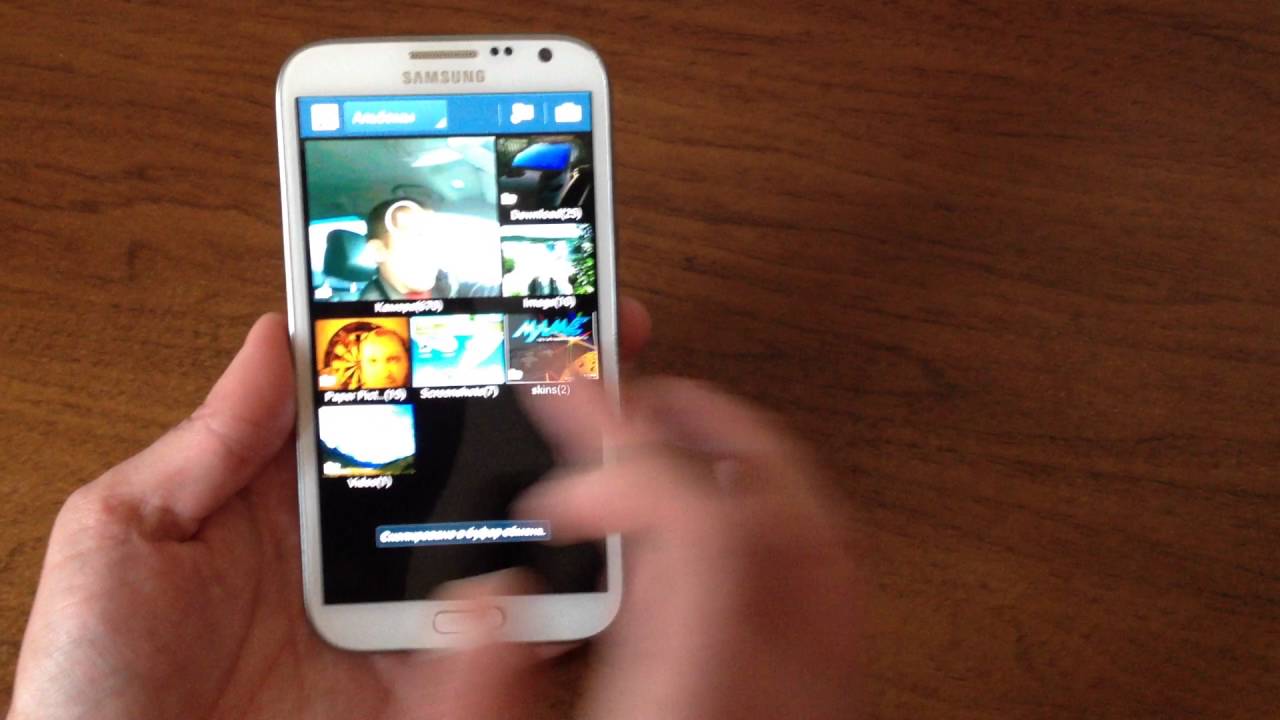

 После этого она (кнопка, которая показана на картинке ниже) при долгом нажатии будет «фотографировать» изображение на дисплее.
После этого она (кнопка, которая показана на картинке ниже) при долгом нажатии будет «фотографировать» изображение на дисплее.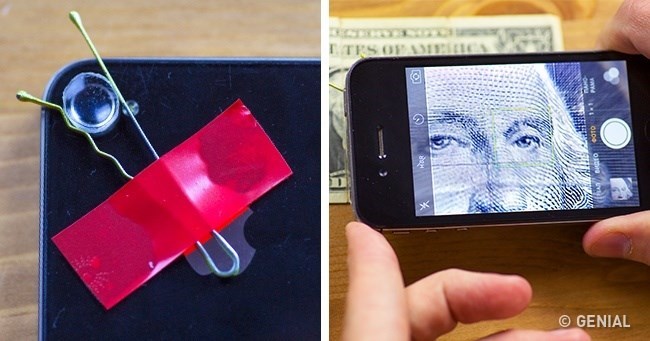 Желаемый способ задается в настройках программы на ПК.
Желаемый способ задается в настройках программы на ПК.